Tela principal
Acesso rápido
Novo auto de infração
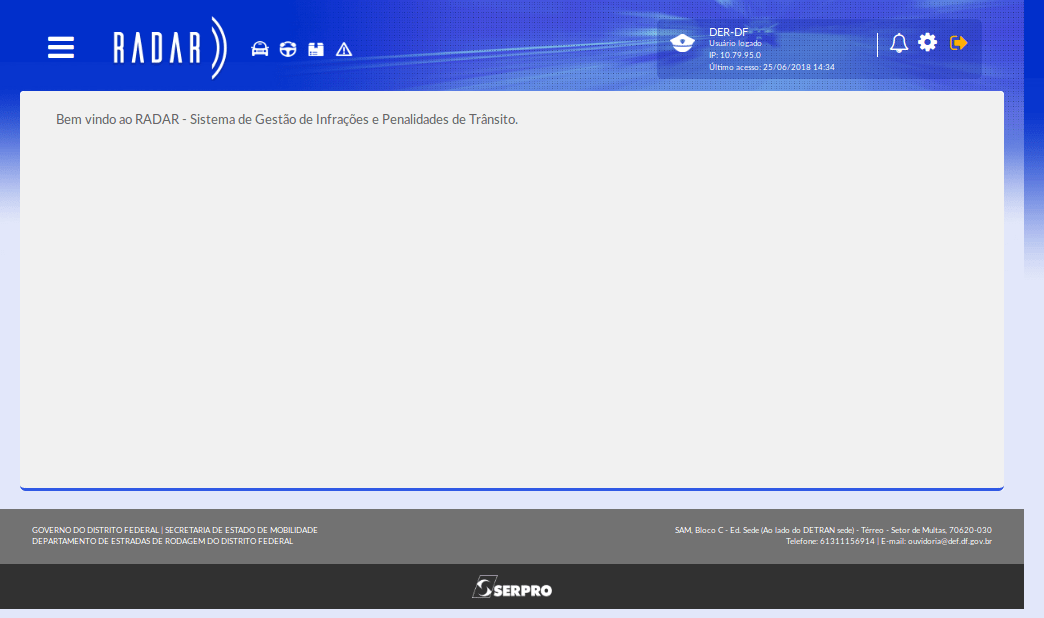
Para cadastrar um novo auto de infração,
clique no ícone em destaque.
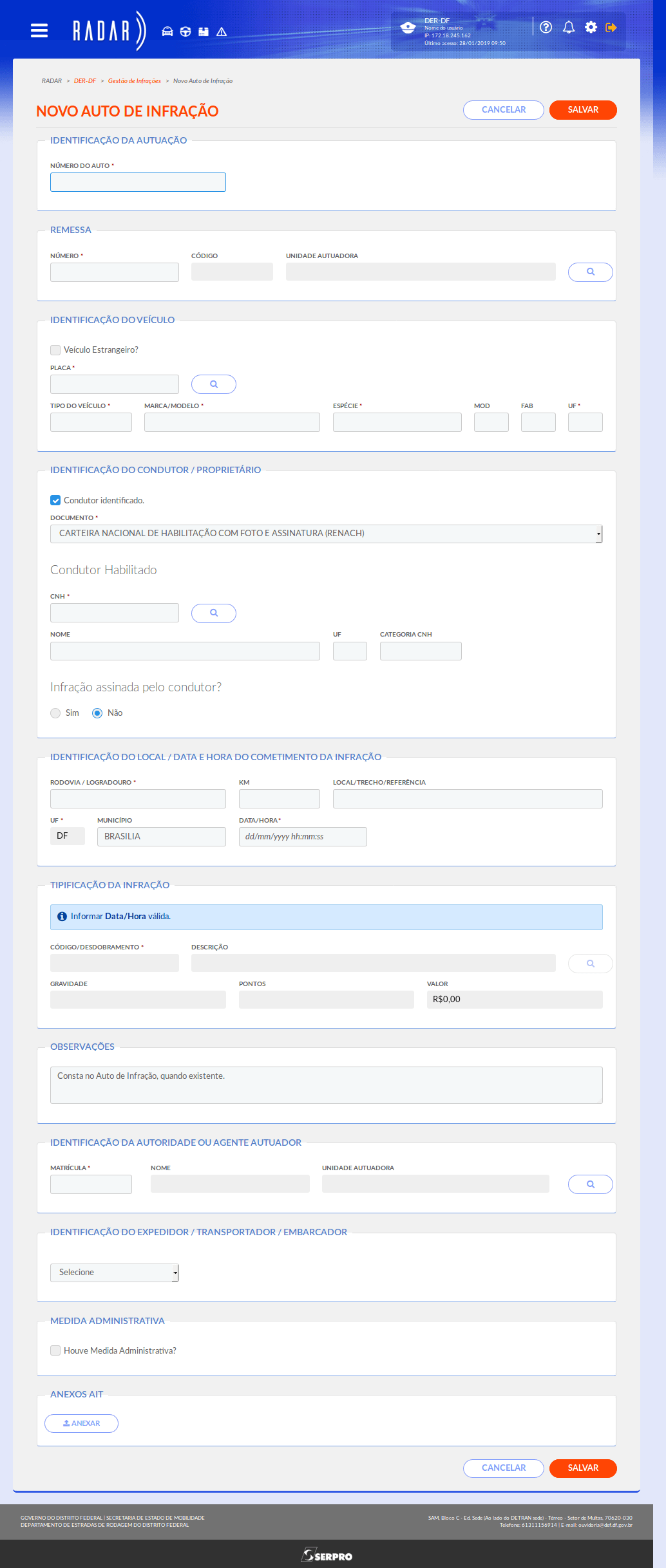
Em seguida, informe o número do auto.
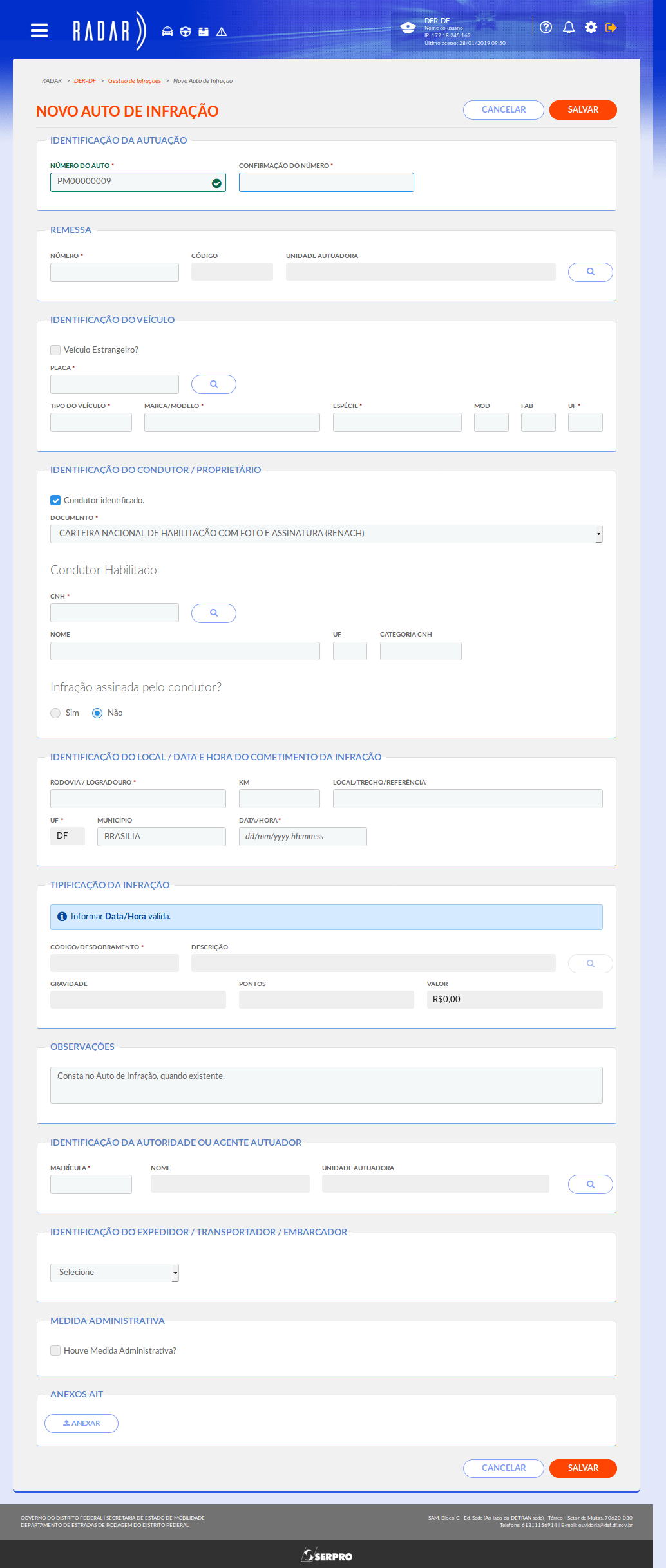
Ao informar o número do auto de infração, é necessário redigitá-lo para confirmação. Nesse passo não é possível executar os comandos Ctrl+C, Ctrl+V porque ficam desabilitados. Digite novamente o número do auto.
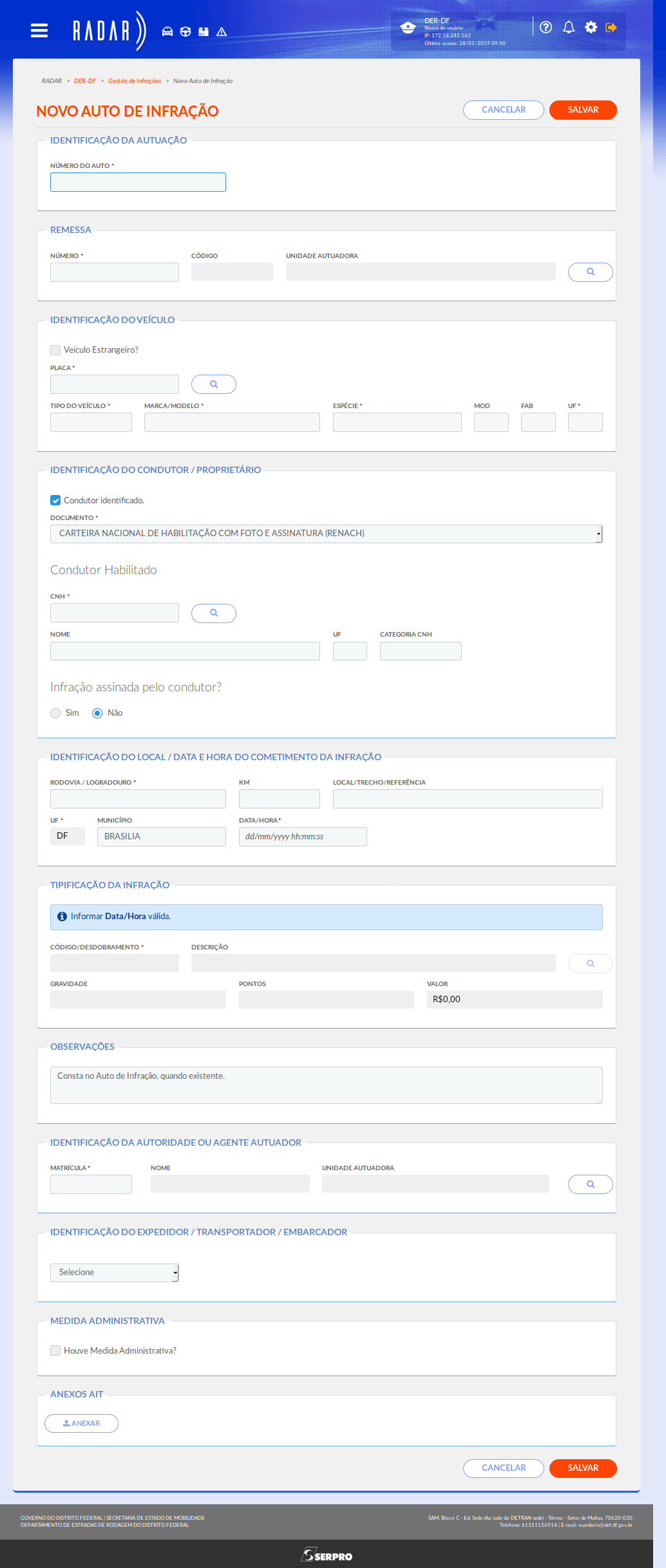
Depois, informe os dados da remessa.
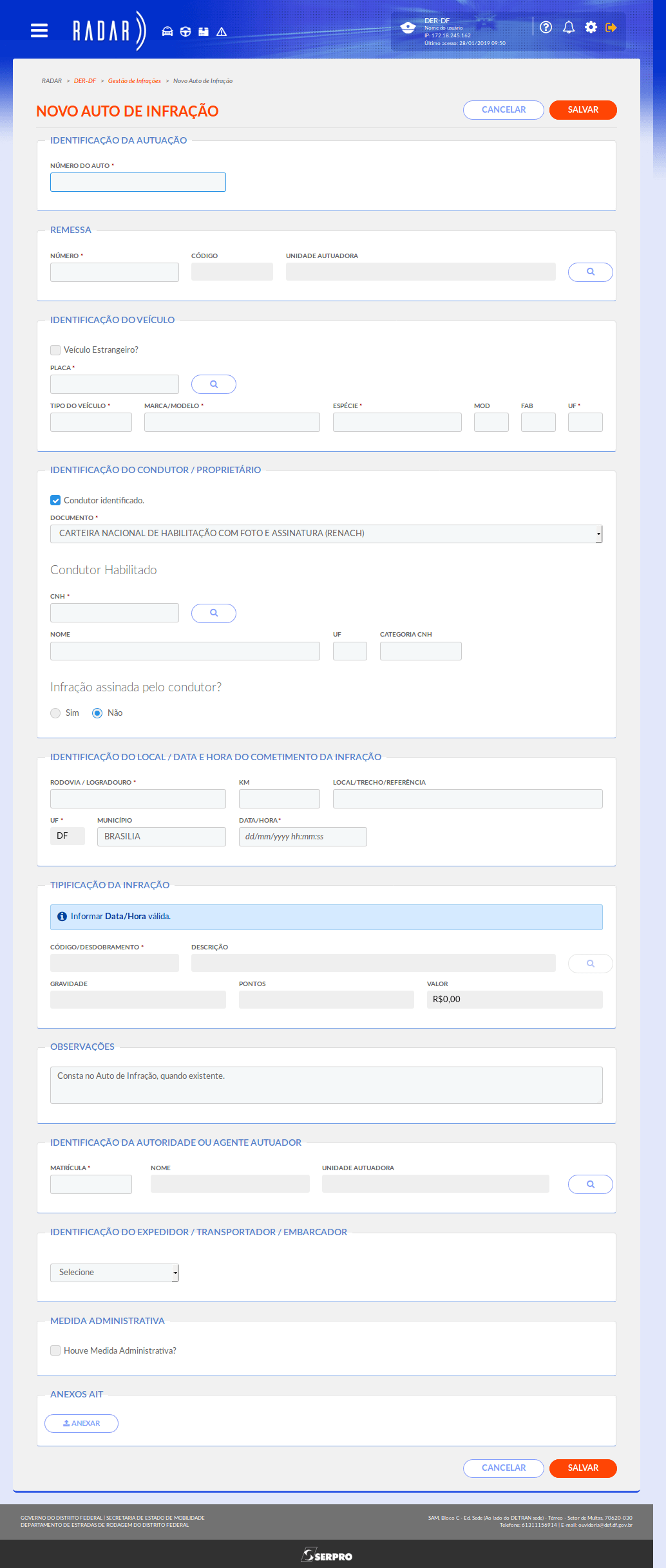
Para pesquisar uma remessa,
clique no ícone em destaque.
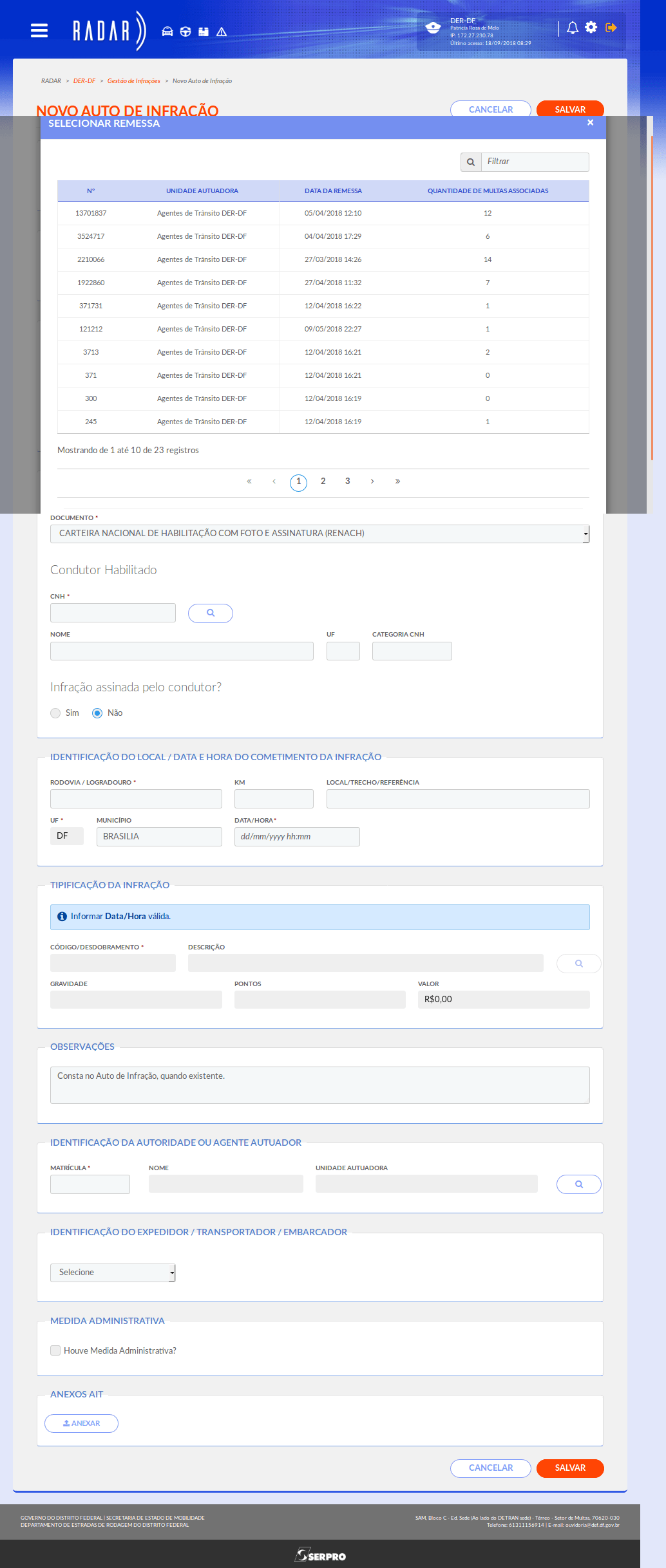
Em seguida, selecione uma das remessas exibidas na lista.
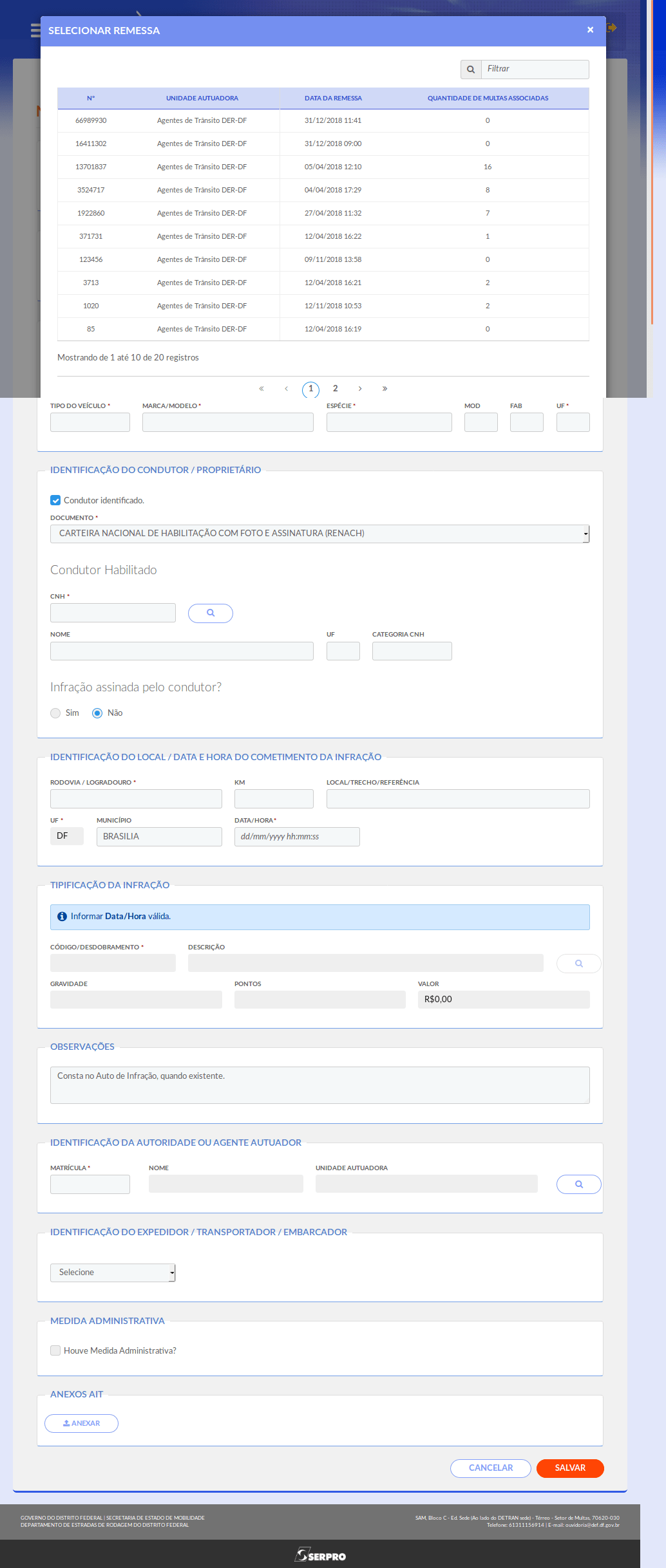
Se for necessário, navegue entre as páginas para encontrar a remessa que precisa.
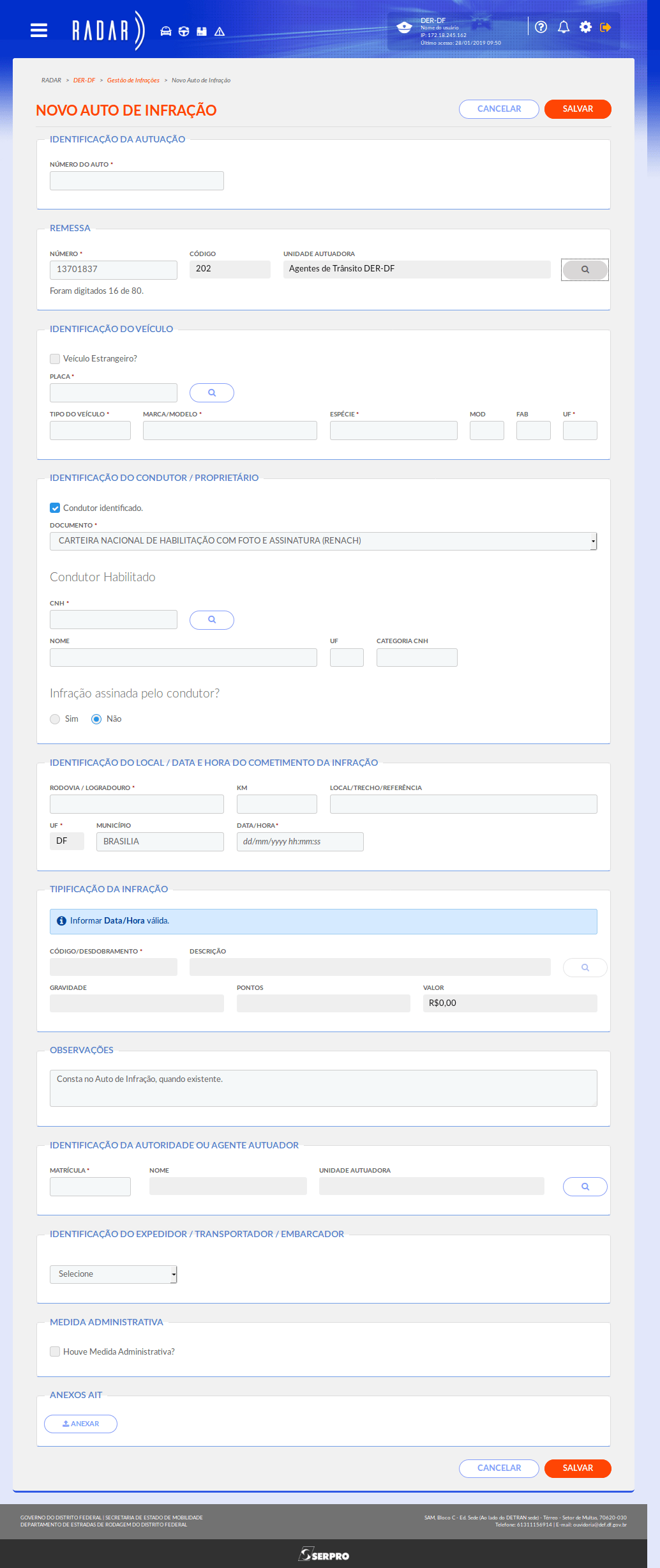
Ao clicar em uma das linhas de remessa, os campos são automaticamente preenchidos com os dados da linha selecionada.
Se clicou por engano, é só clicar no ícone da lupa novamente e repetir o processo para selecionar o dado correto.
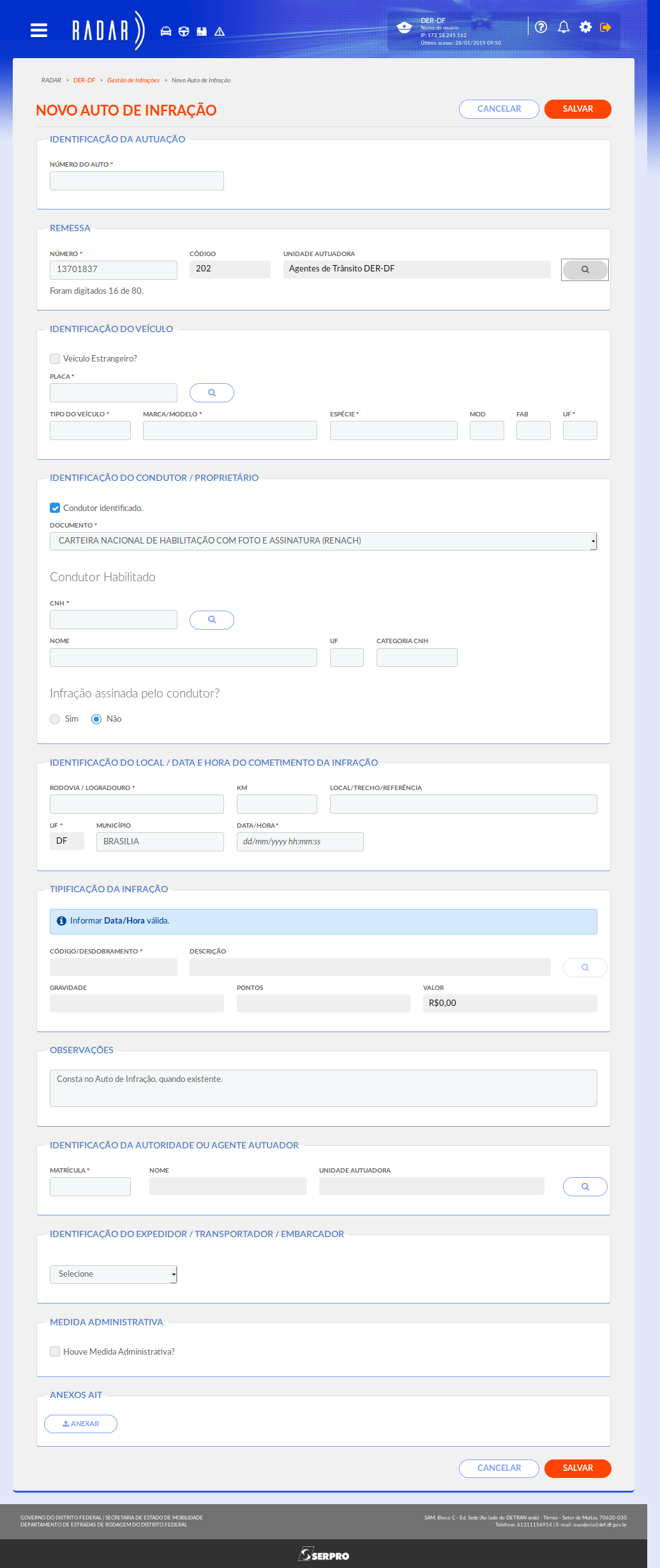
Após selecionar a remessa, informe os dados do veículo.
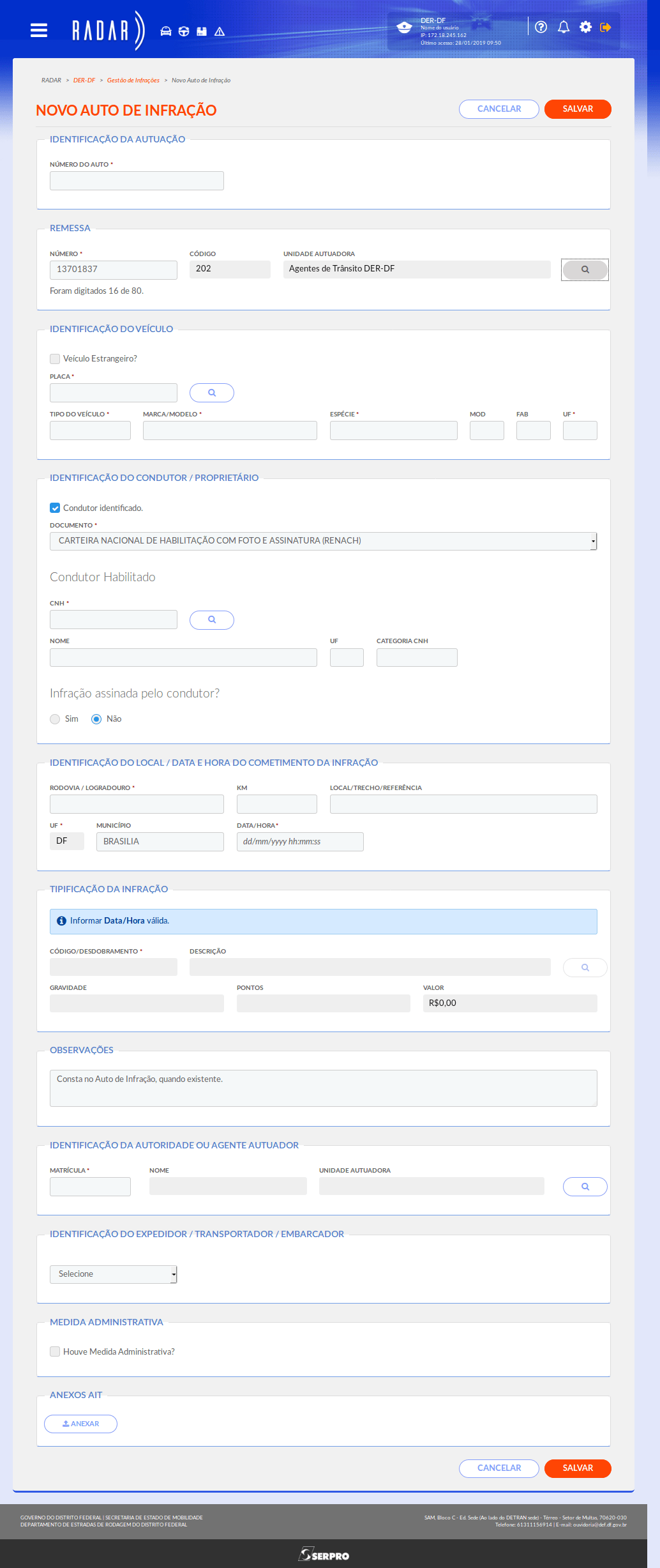
Para procurar uma placa,
clique no ícone em destaque.
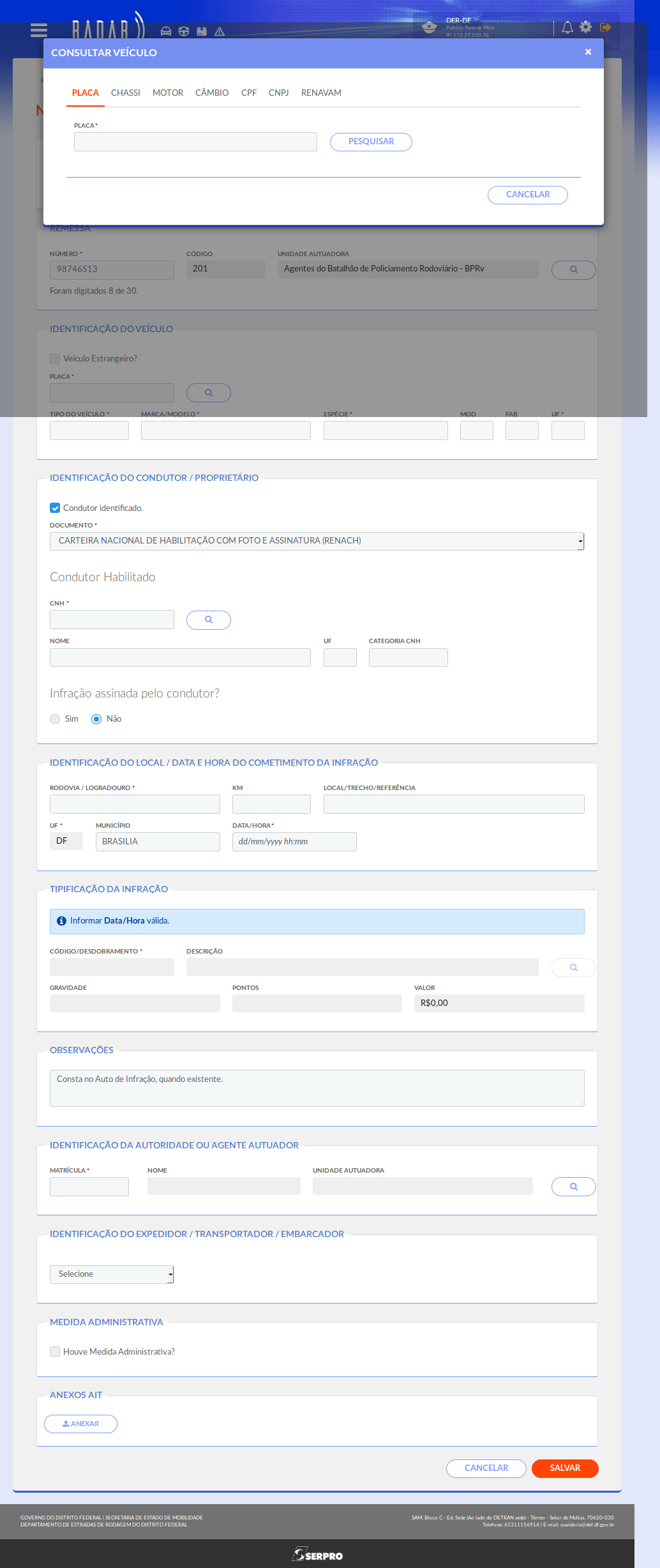
A consulta do veículo pode ser feita por qualquer dos dados disponíveis no formulário de busca.
Clique no título do dado.
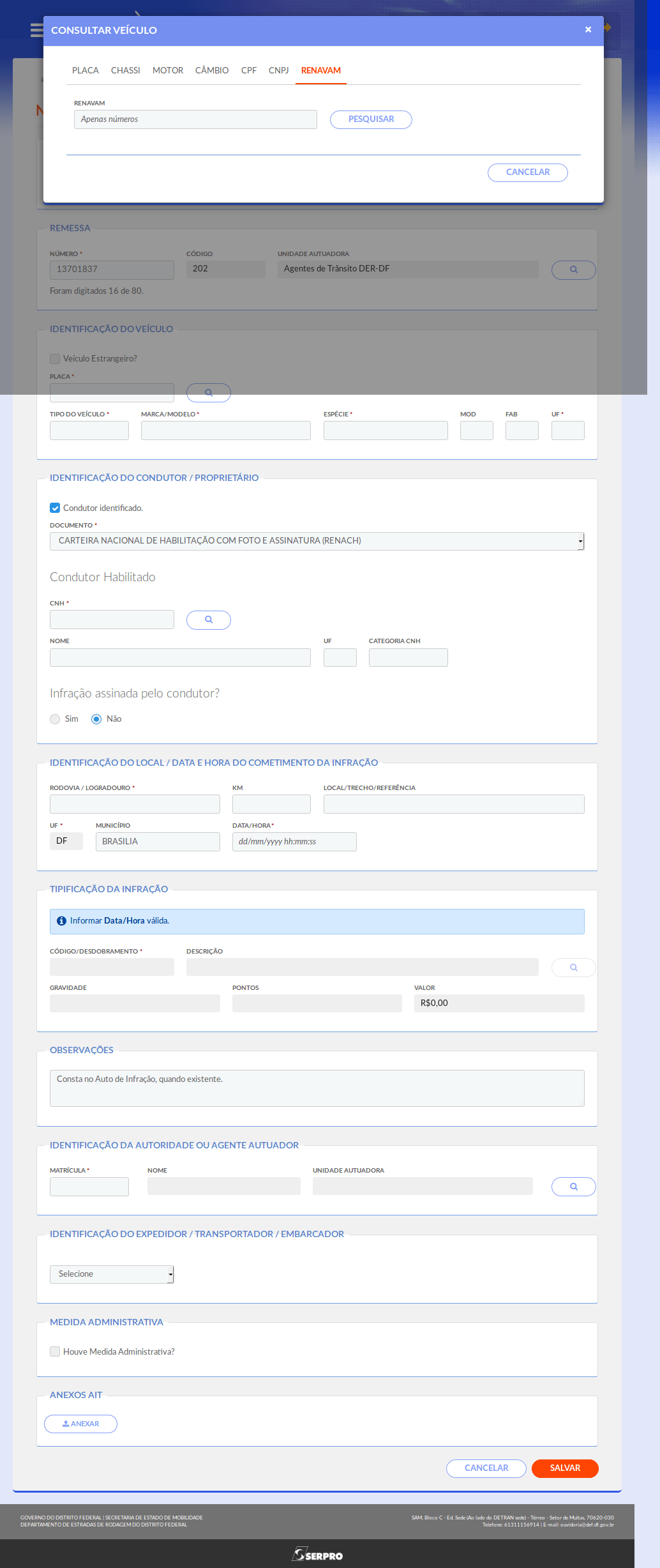
Nesse exemplo utilizamos o número do RENAVAM.
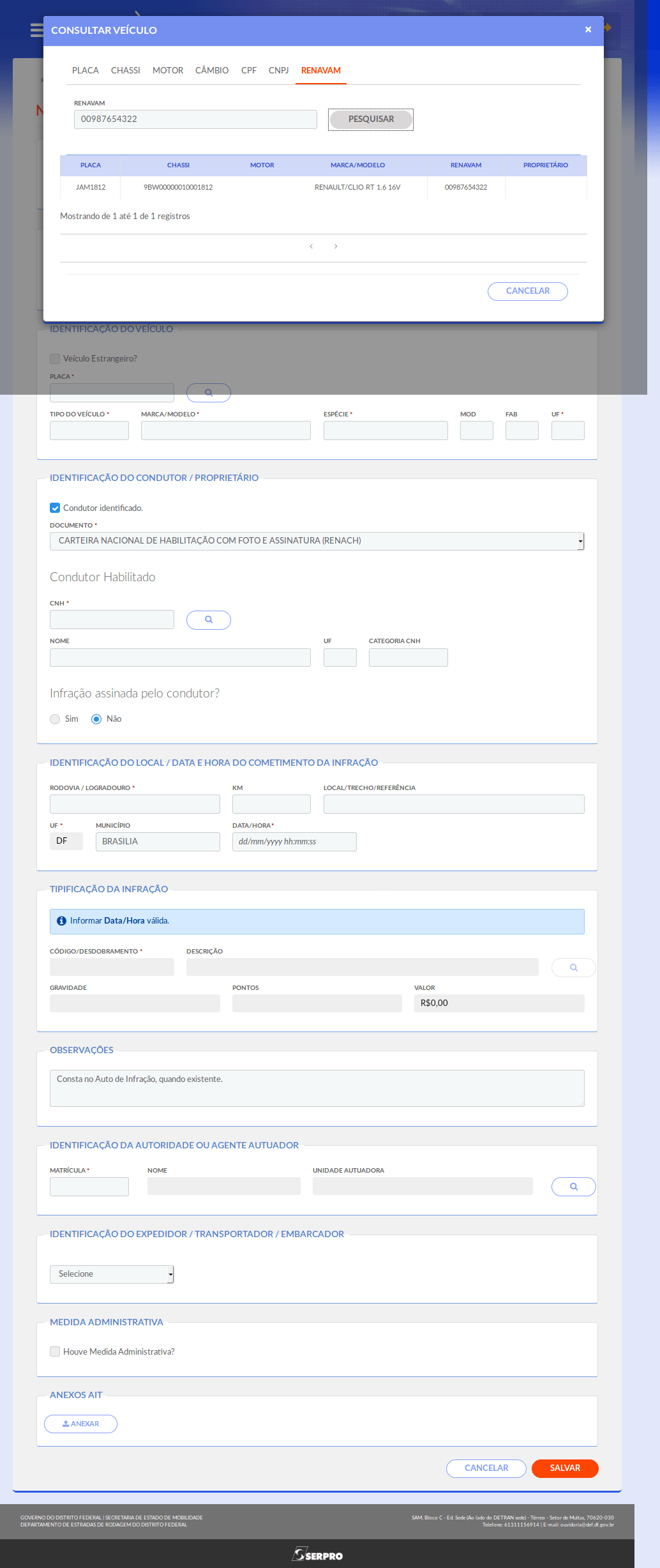
Para preencher o formulário com os dados do veículo automaticamente,
clique na linha com os dados do veículo.
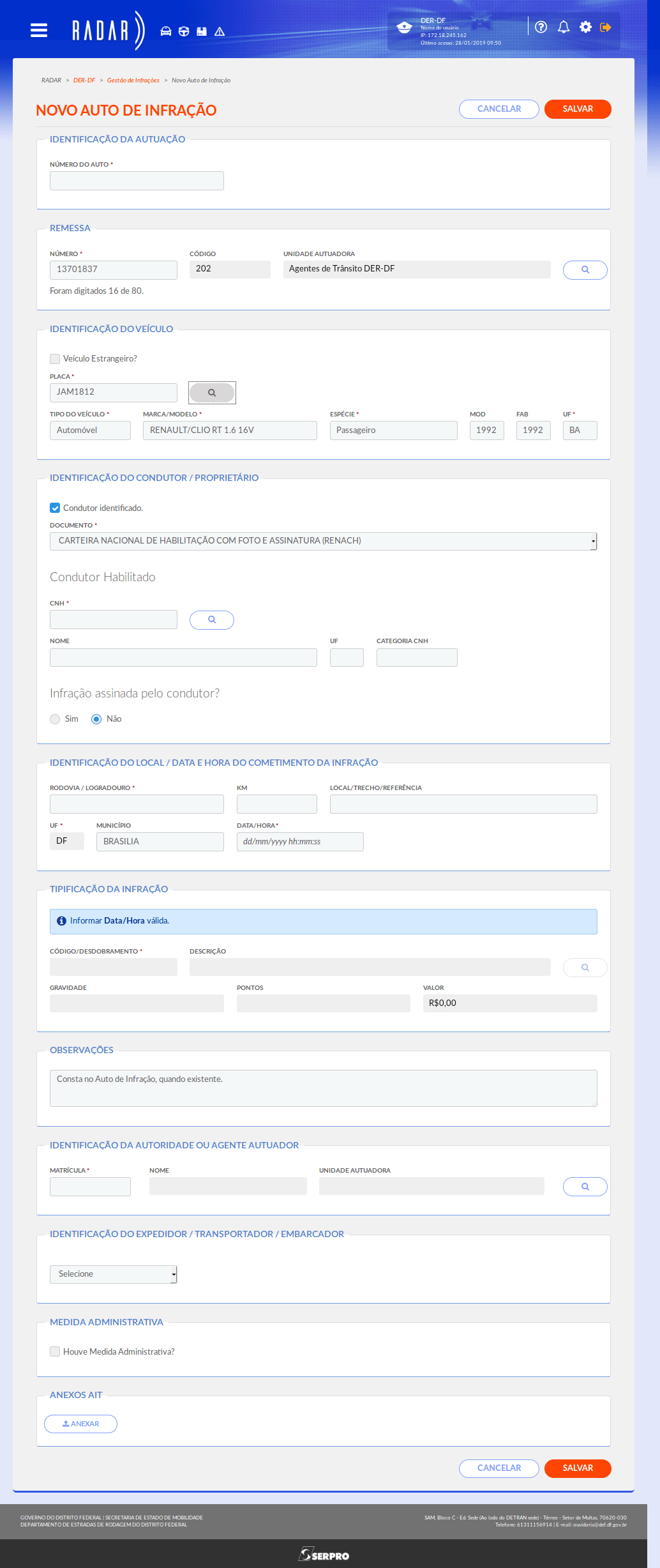
Os dados são preenchidos com a seleção do usuário no formulário de busca.
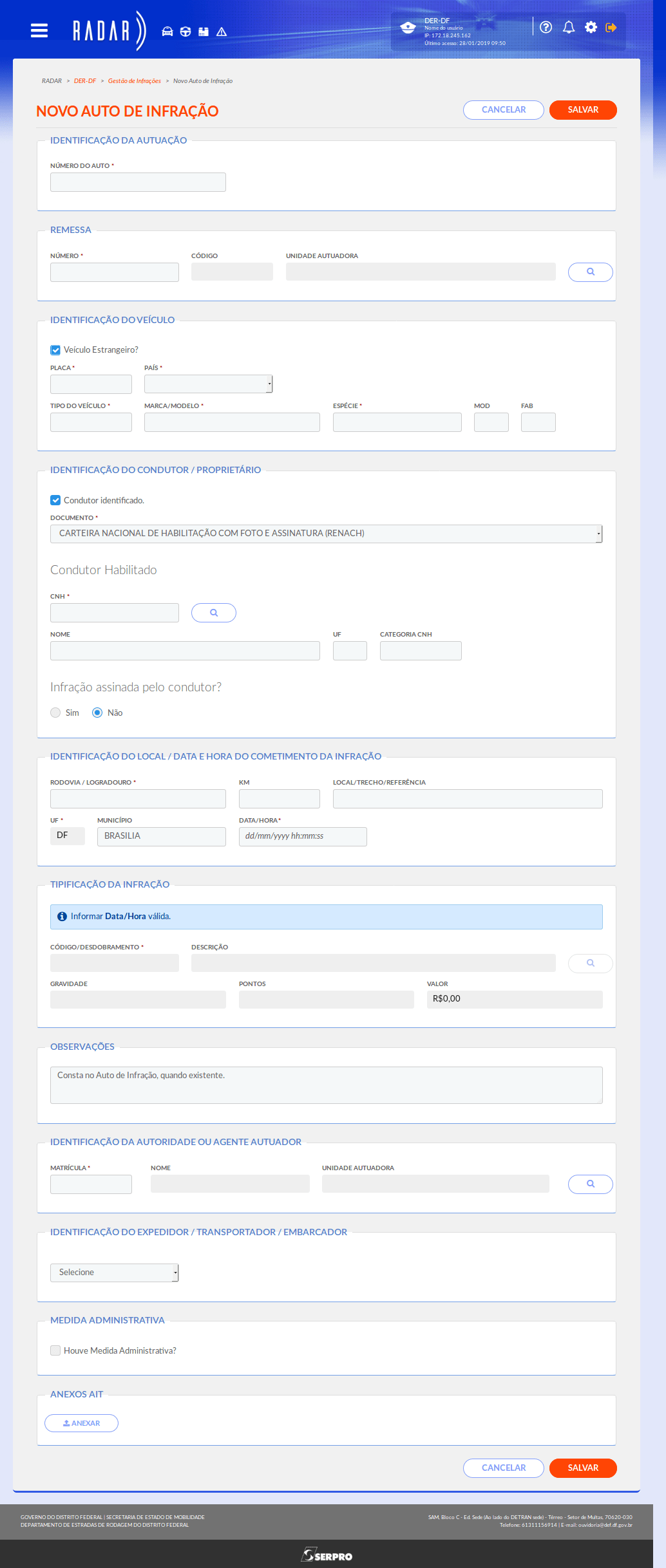
No caso de veículo estrangeiro os dados devem ser preenchidos manualmente.
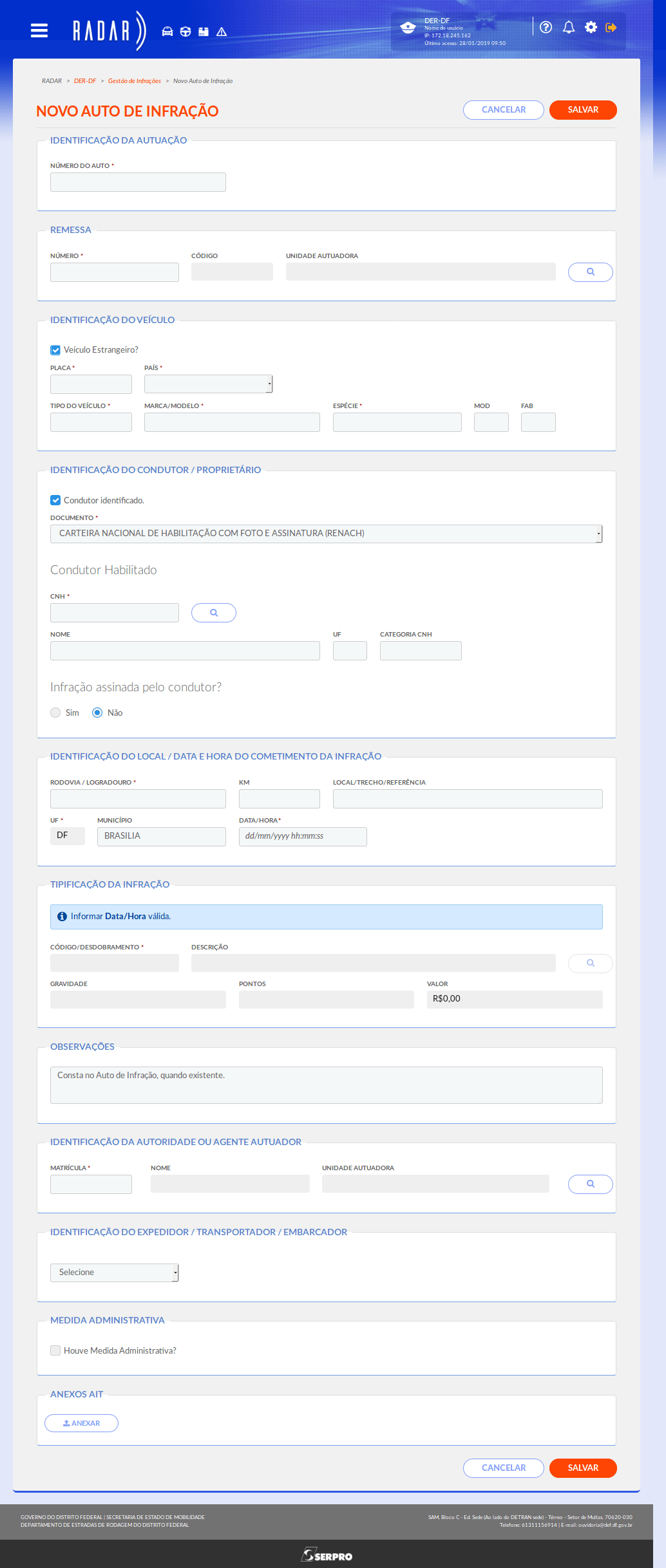
Para veículo estrangeiro é necessário identificar o país de origem.
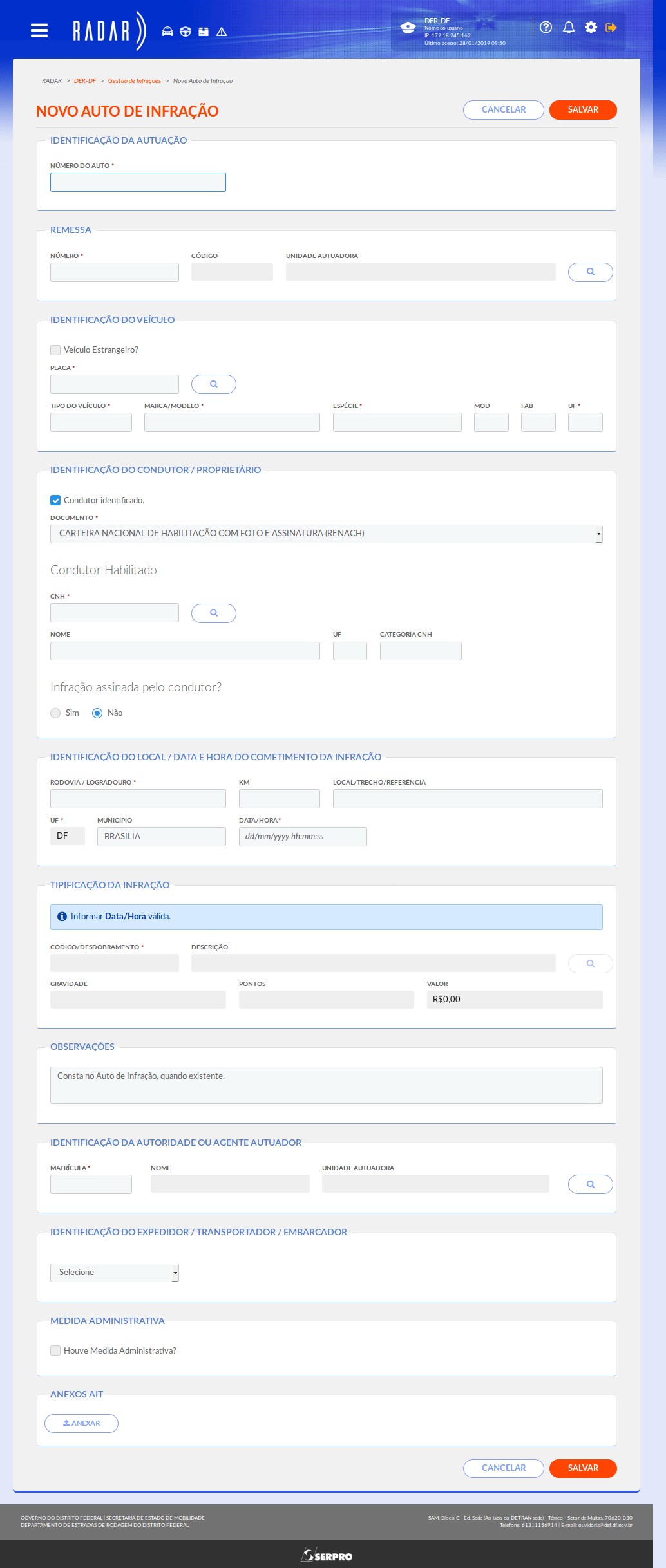
Informe os dados do condutor. Quando o condutor é identificado, os campos a serem preenchidos serão exibidos de acordo com o documento selecionado. Na imagem temos os campos exigidos quando o documento selecionado é a CNH.
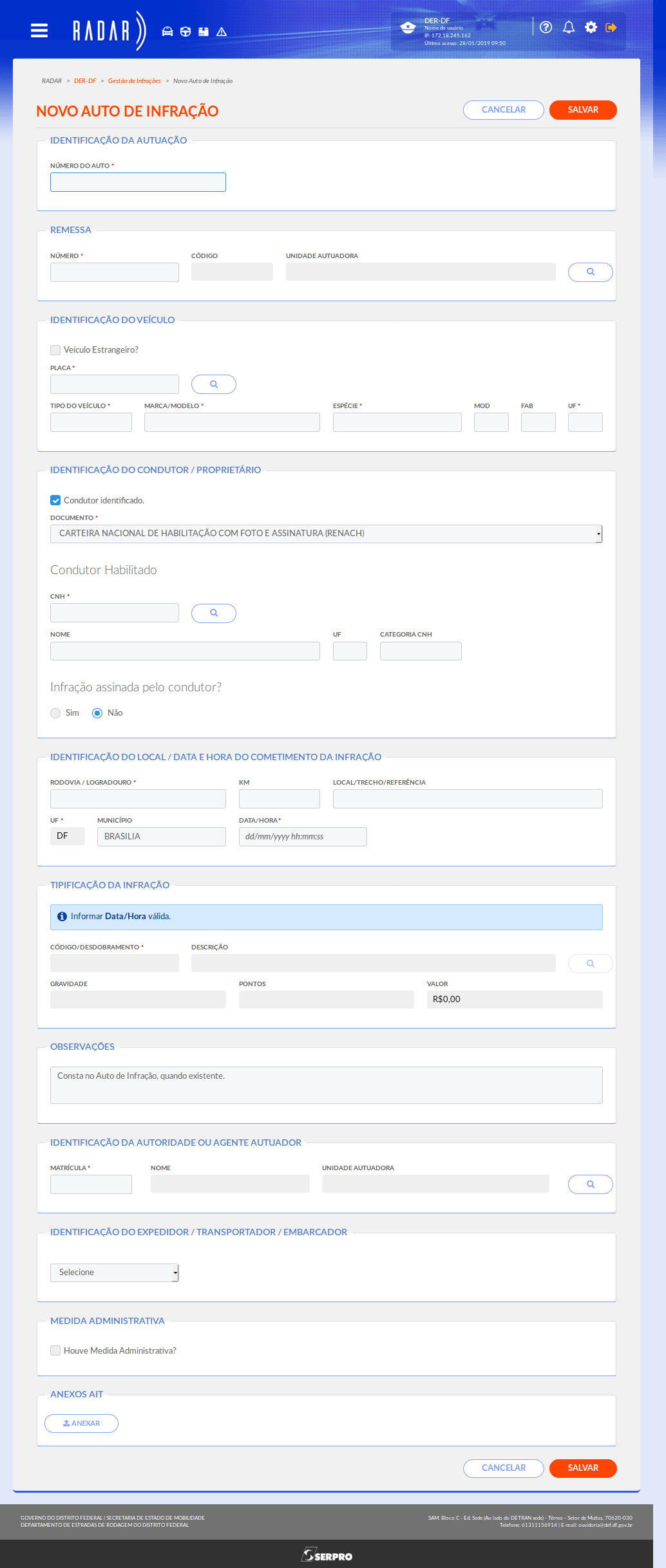
Para identificar o documento do condutor,
clique no ícone em destaque.
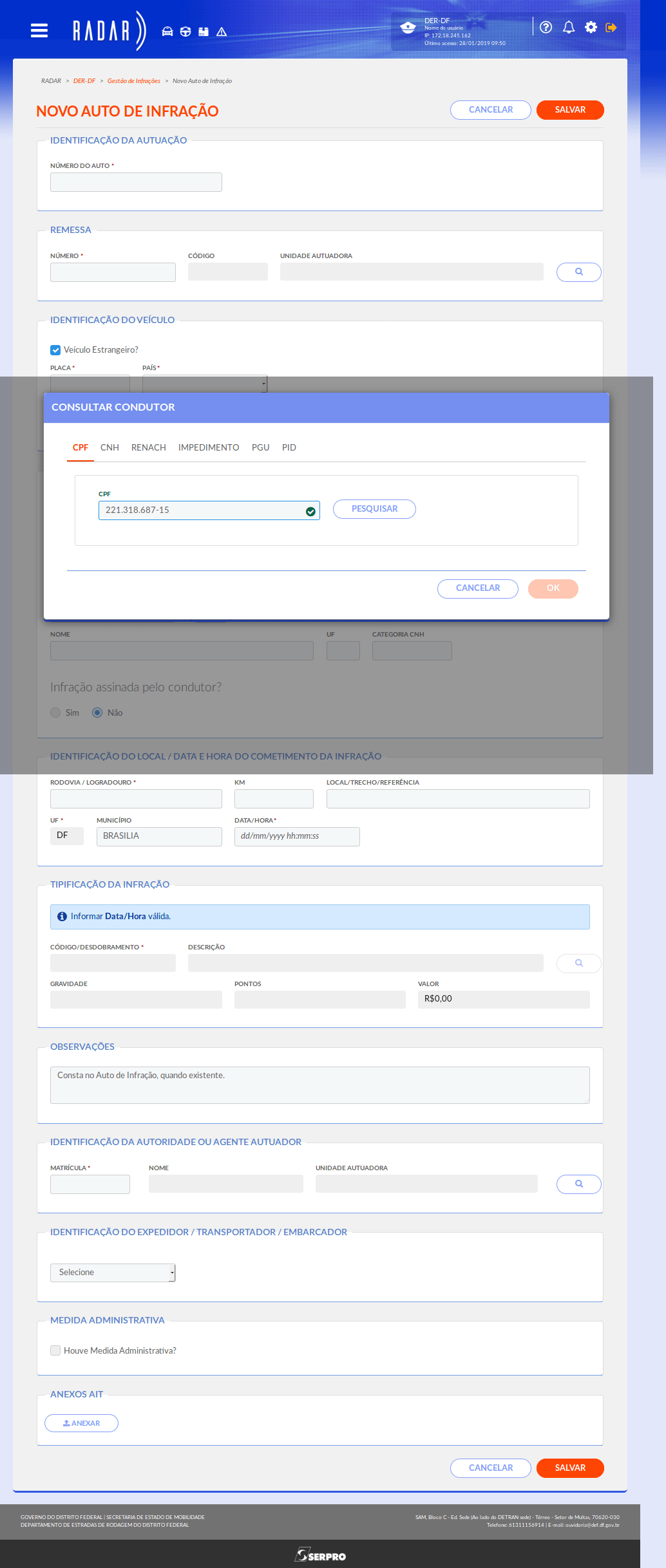
De posse do CPF ou de algum outro dado constante do formulário de pesquisa (CNH, Renach, Impedimento, PGU ou PID) o condutor é encontrado.
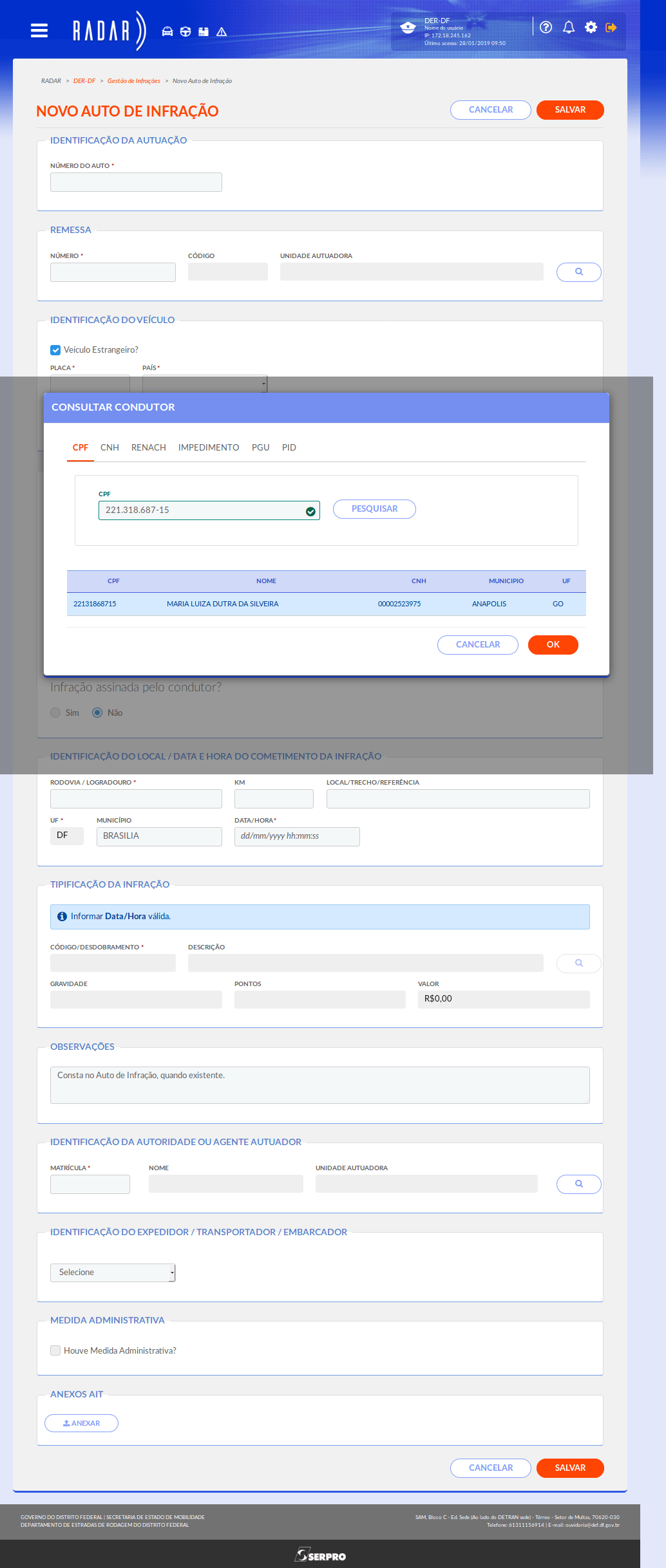
Para selecionar o condutor,
clique na linha da tabela.
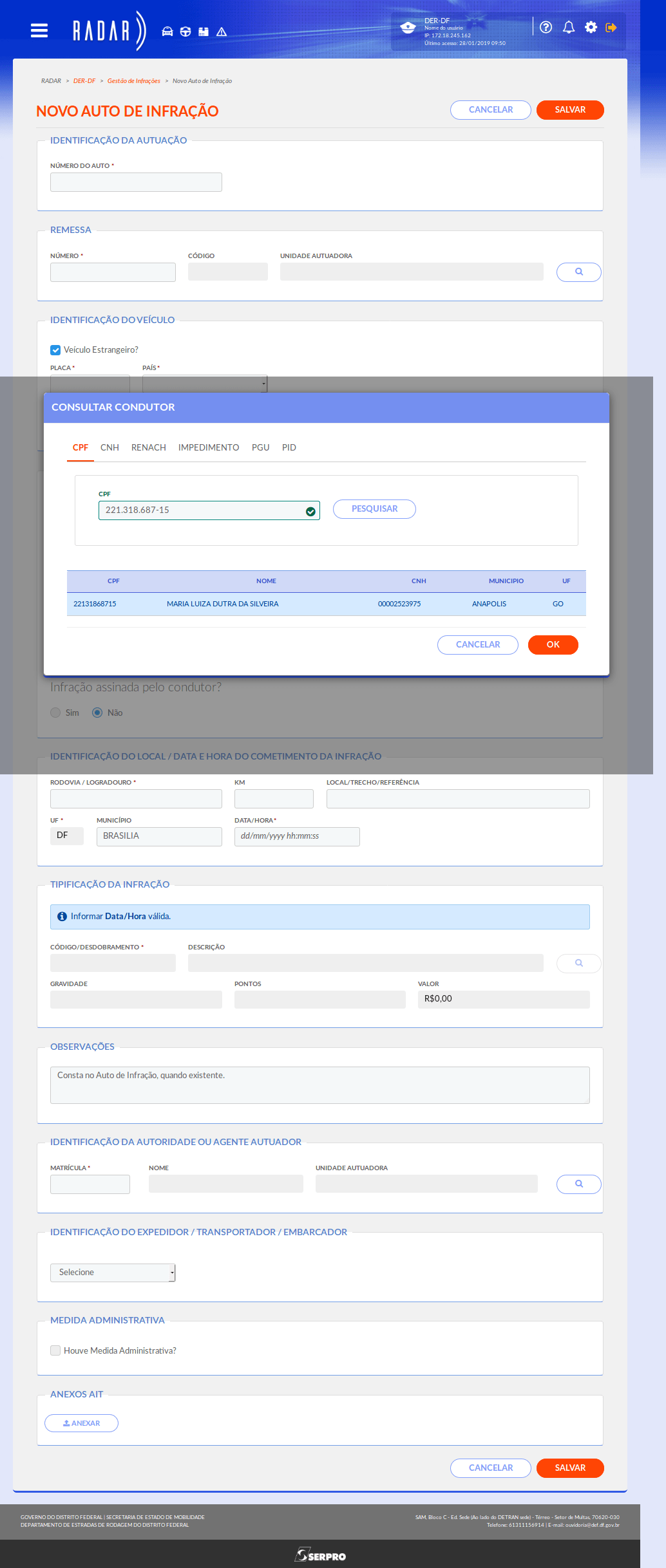
Para confirmar a ação e retornar à tela anterior com os dados preenchidos,
clique em 'OK'.
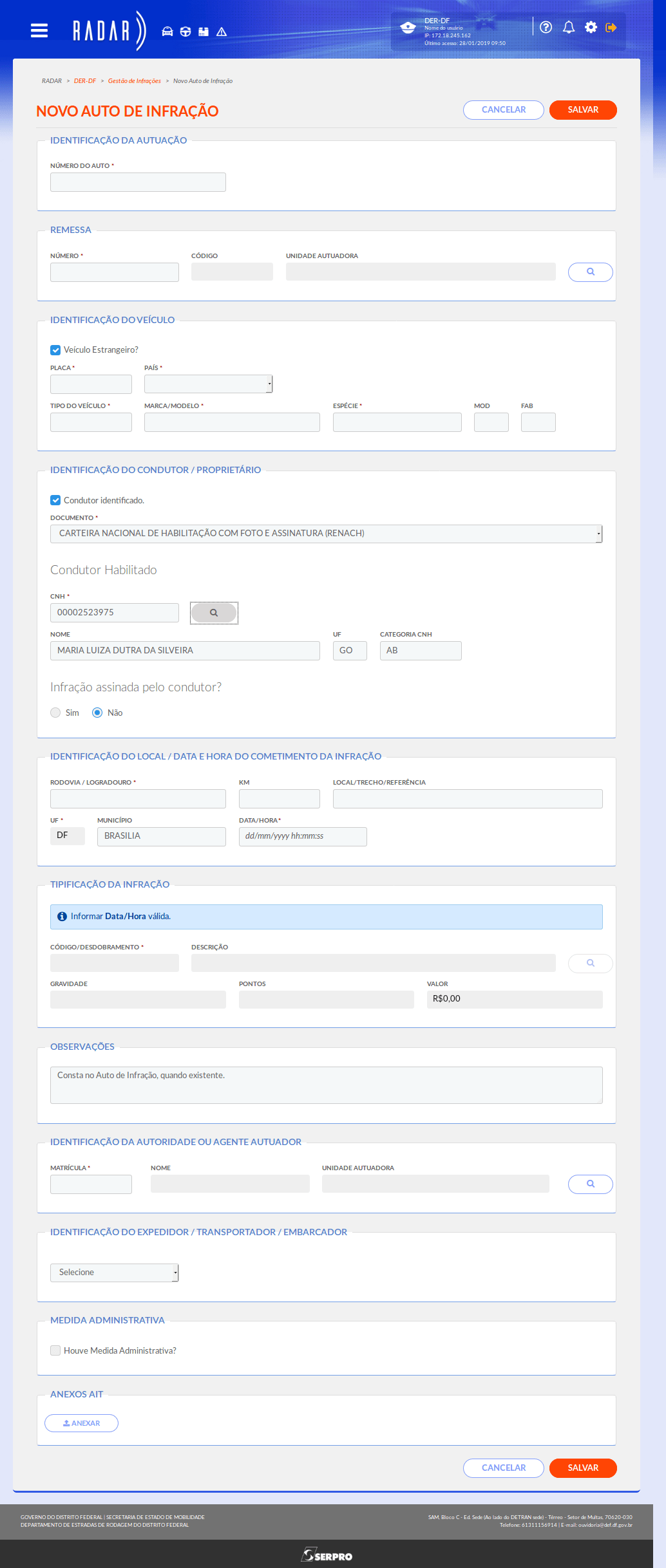
Agora vamos alterar o campo "documento" para visualizar que outros campos devem ser preenchidos para cada situação.
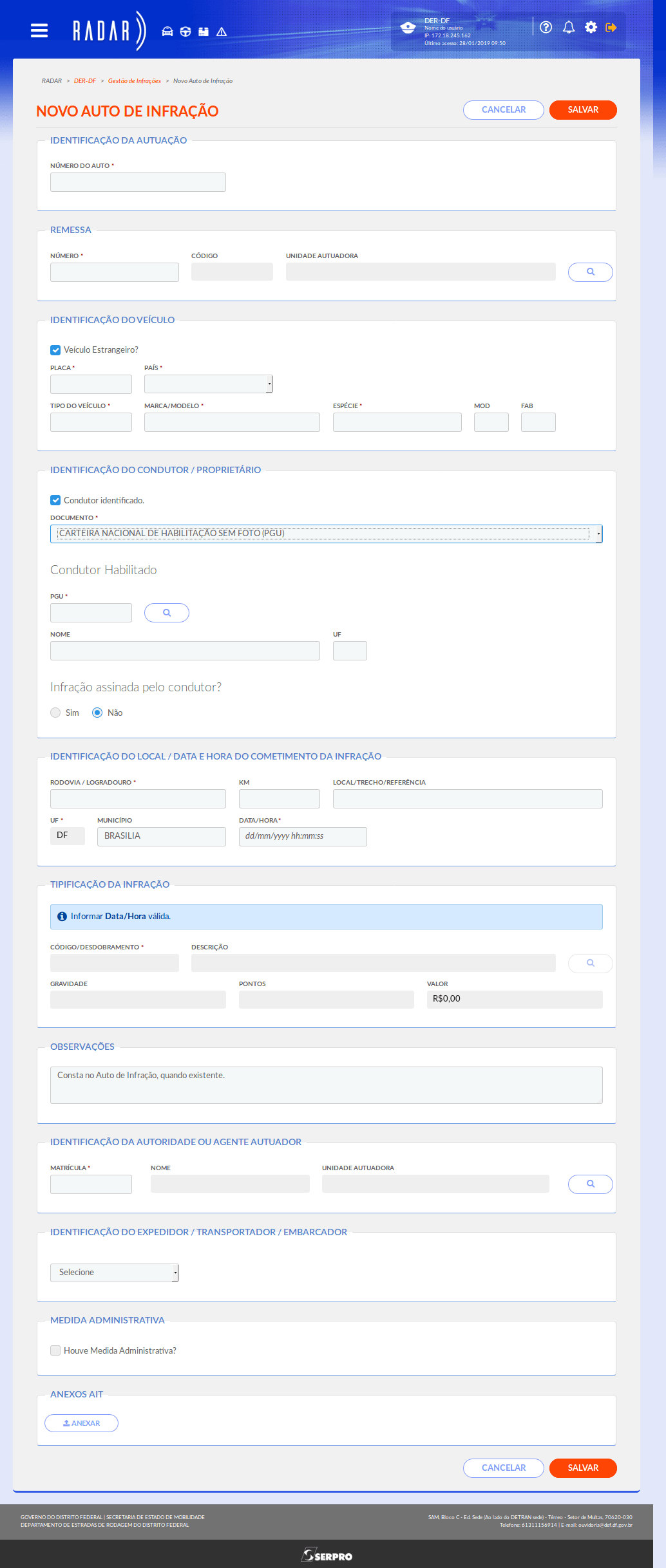
Ao selecionar PGU, são exibidos para preenchimento o próprio campo do documento, o campo nome e o campo UF do condutor/ proprietário.
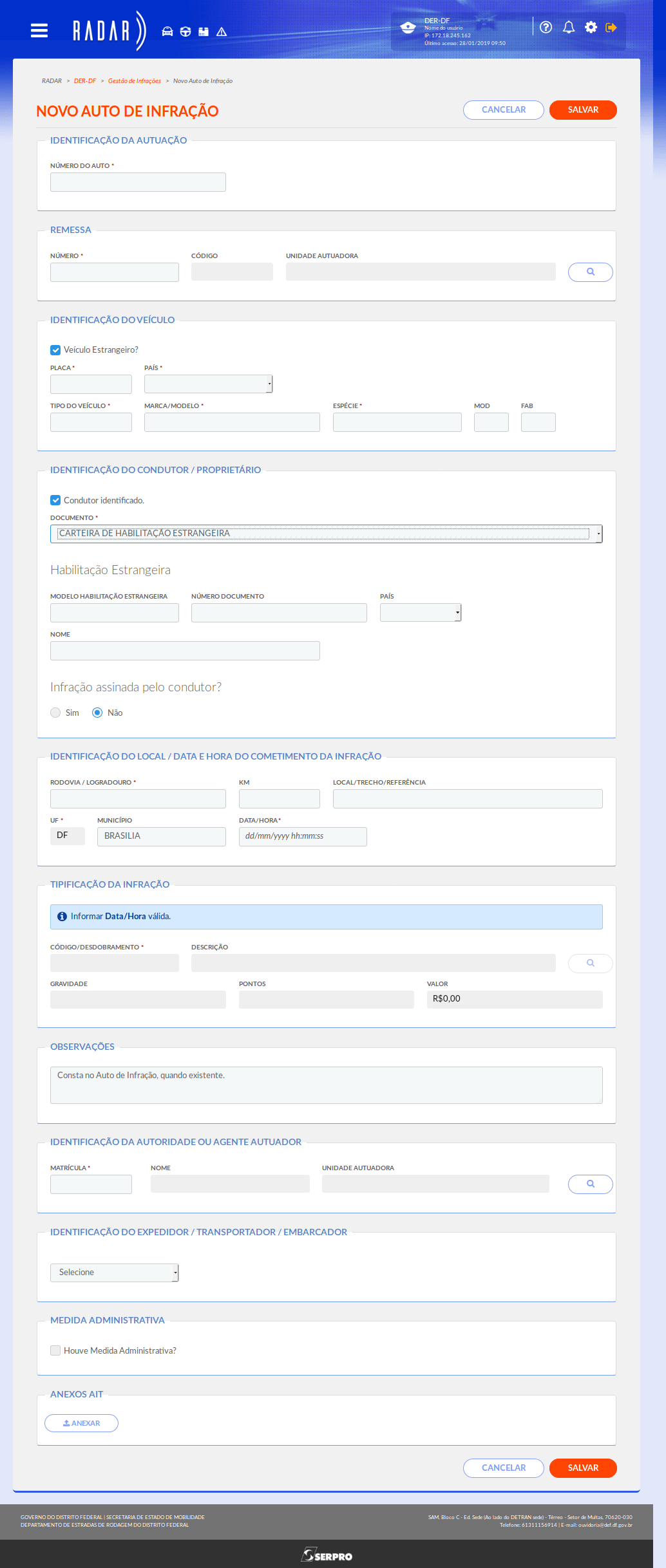
Ao selecionar carteira de habilitação estrangeira são exibidos os campos modelo habilitação, número, país e nome do condutor/ proprietário.
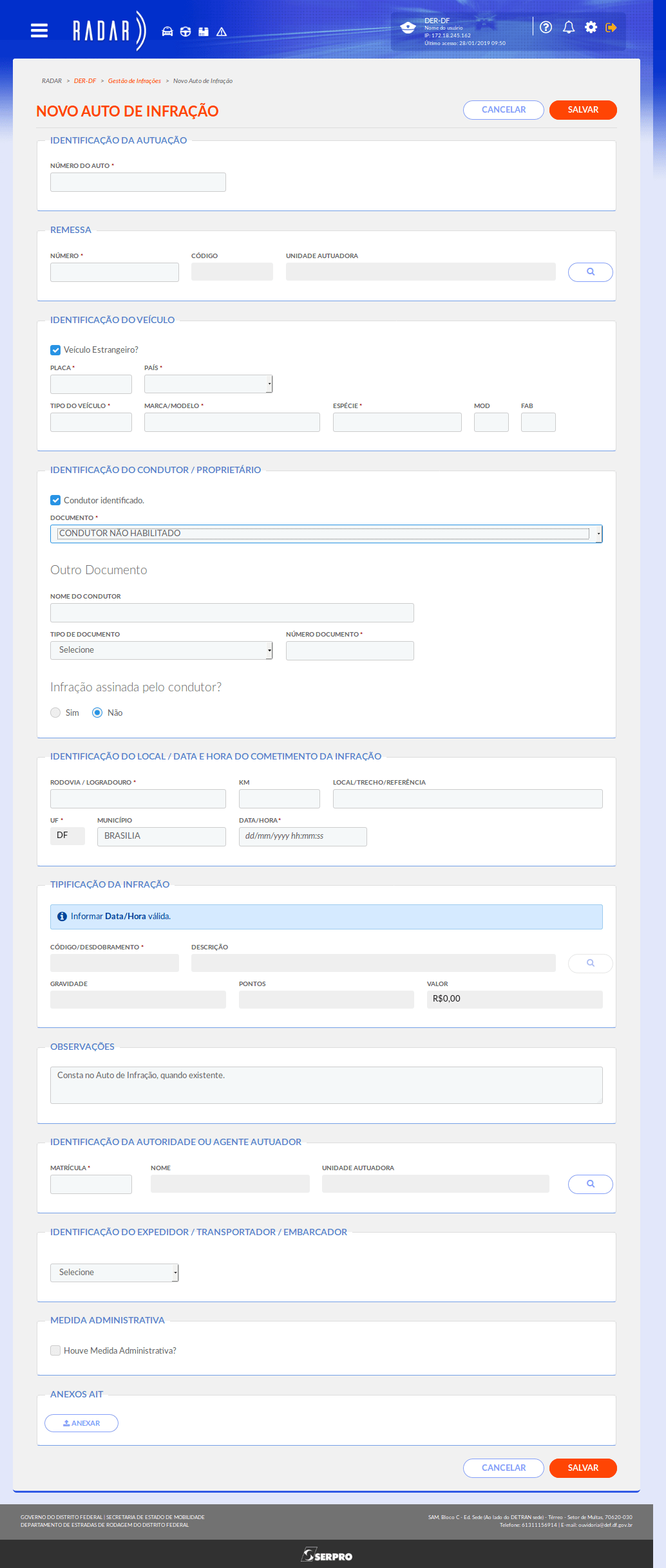
Quando o condutor não é habilitado é possível informar o nome, algum outro documento (ex.: identidade ou identidade estrangeira) e o número do tipo de documento selecionado.
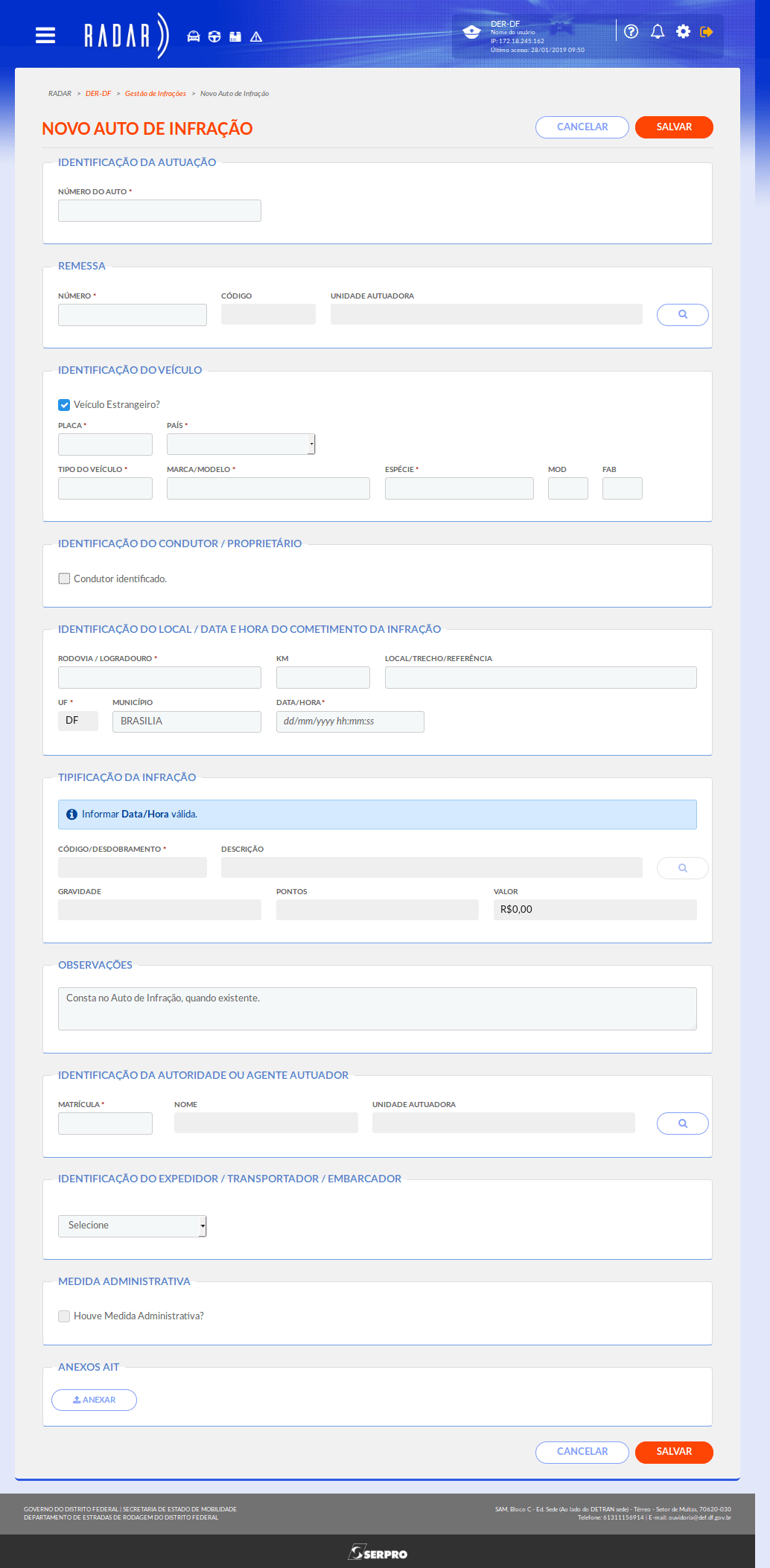
Caso o condutor não tenha sido identificado no ato da infração, é possível desmarcar o campo "condutor identificado" e os demais campos não serão exibidos.
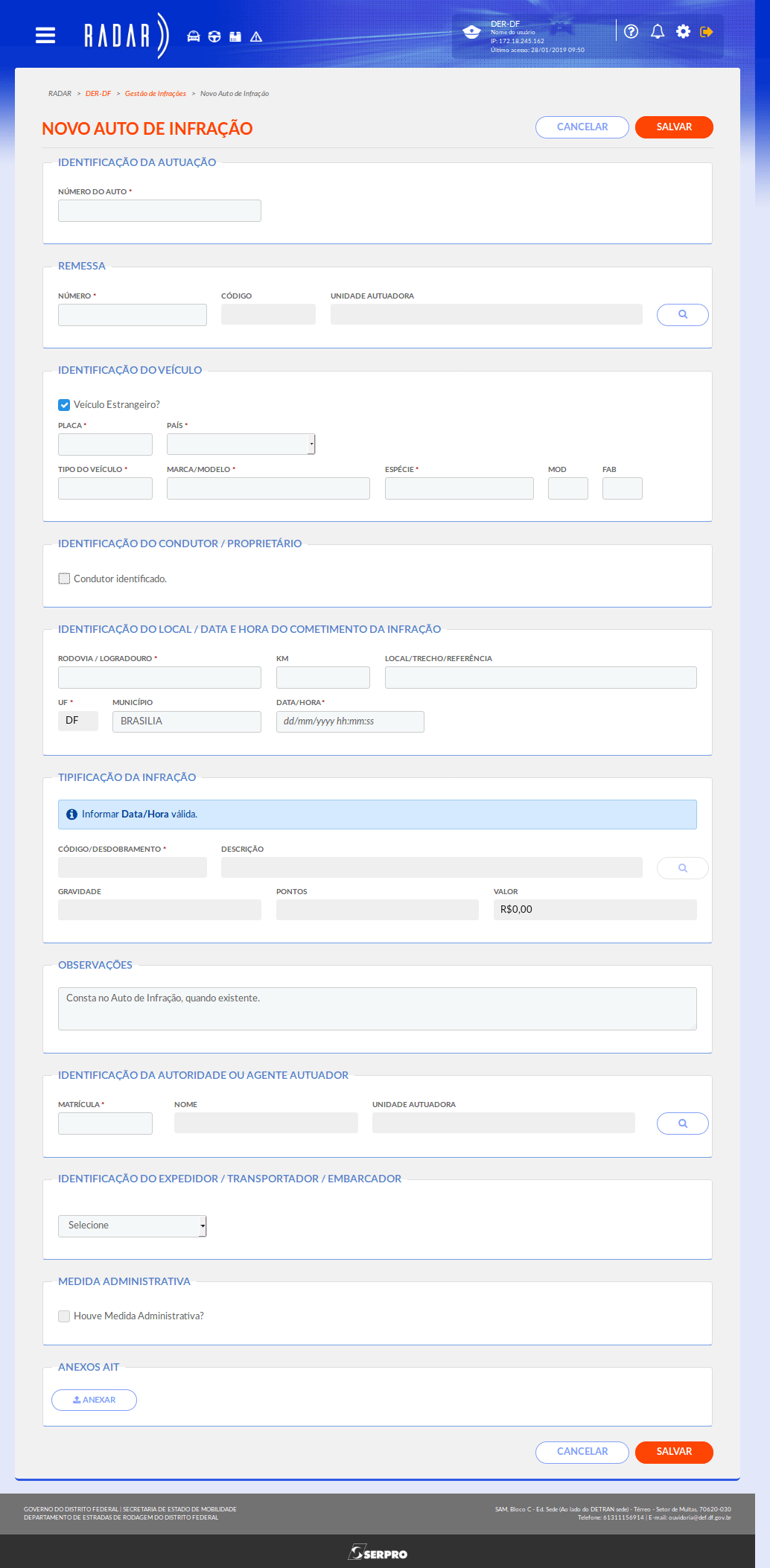
Informe local, data e hora do cometimento da infração. Logradouro, UF, data/hora são os campos obrigatórios.
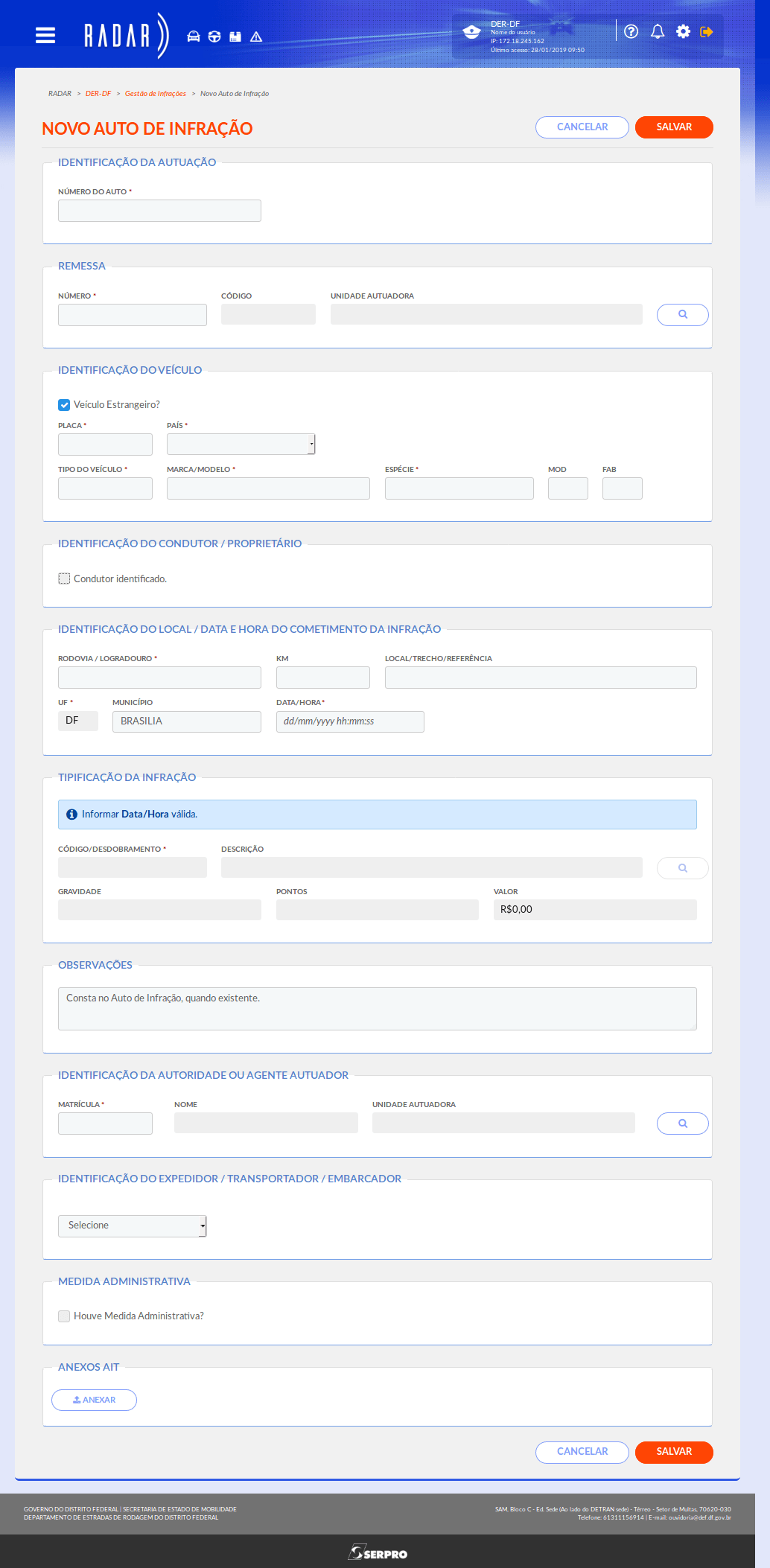
O campo "código/desdobramento" e o botão de busca da descrição da infração são habilitados quando o campo "data/hora", da identificação do local da infração, é preenchido.
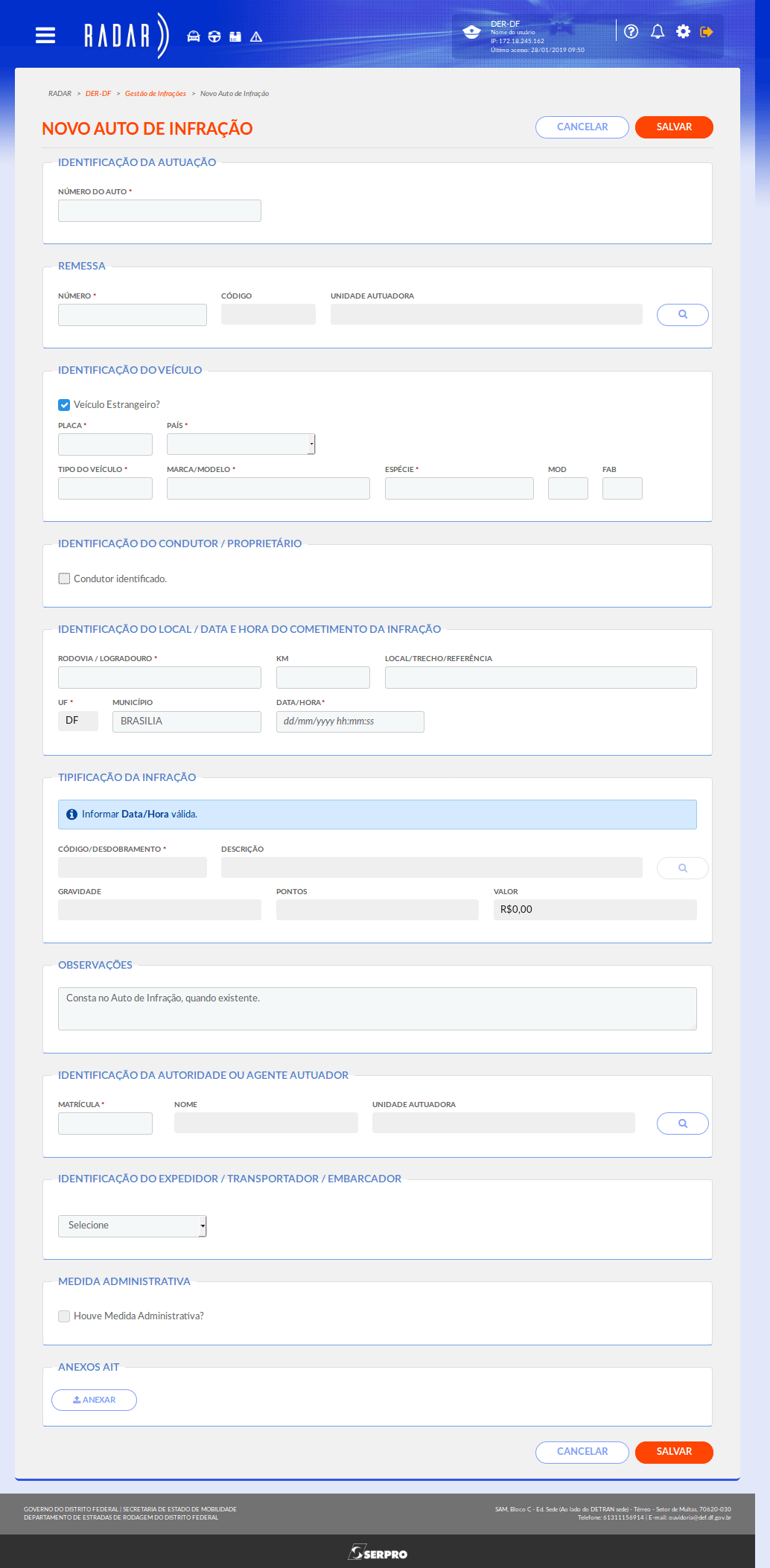
O cadastrador pode digitar o código/desdobramento (alfanumérico, 6 posições) ou acessar a pesquisa dos tipos de infração, clicando no botão de busca.
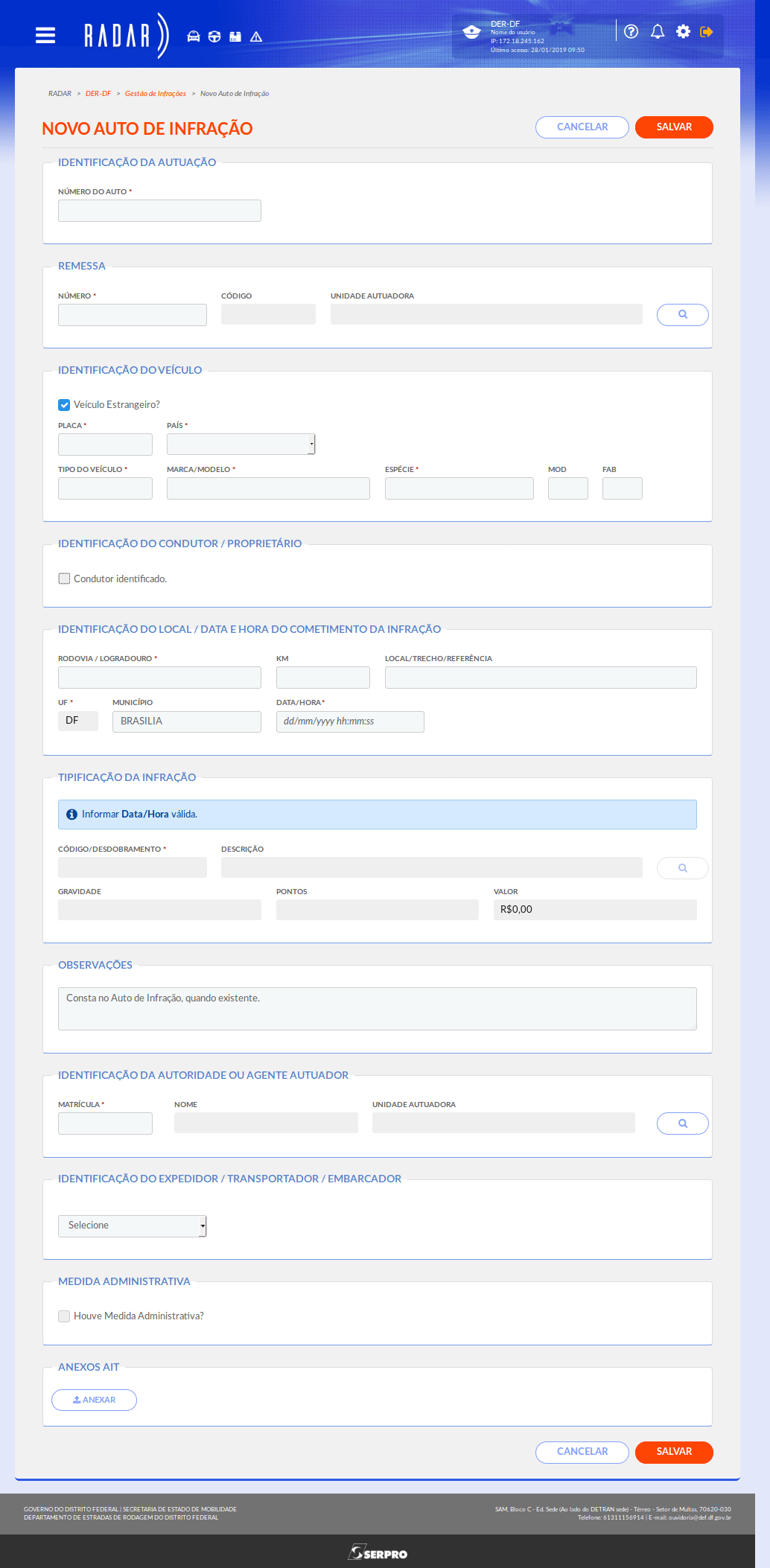
Para consultar os tipos de infração,
clique no ícone em destaque.
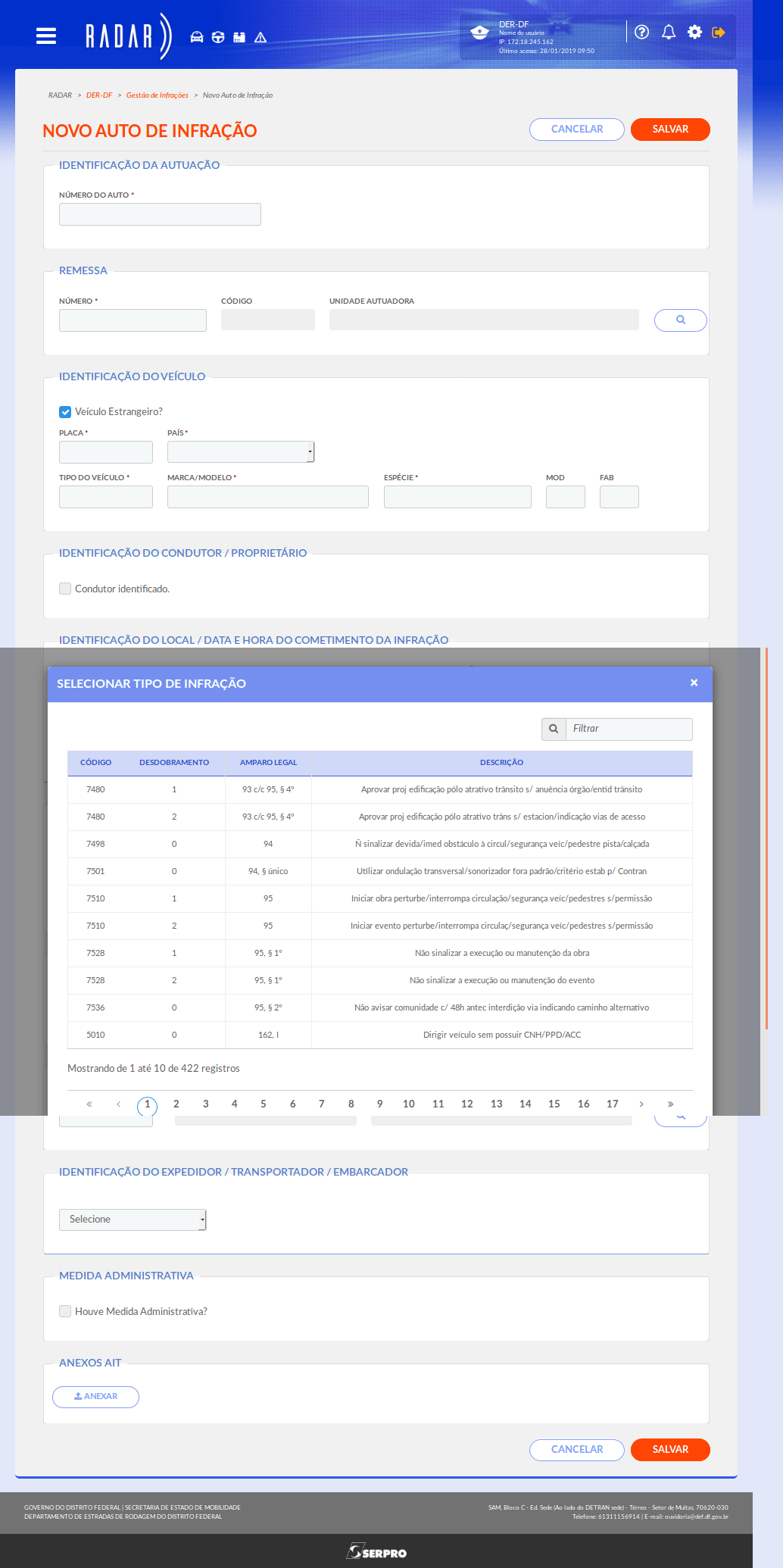
É exibida uma lista com os tipos de infração e demais informações: código, desdobramento, amparo legal, descrição. Para selecionar basta clicar na linha da tabela e o sistema preencherá automaticamente os respectivos campos com os dados da linha selecionada pelo usuário.
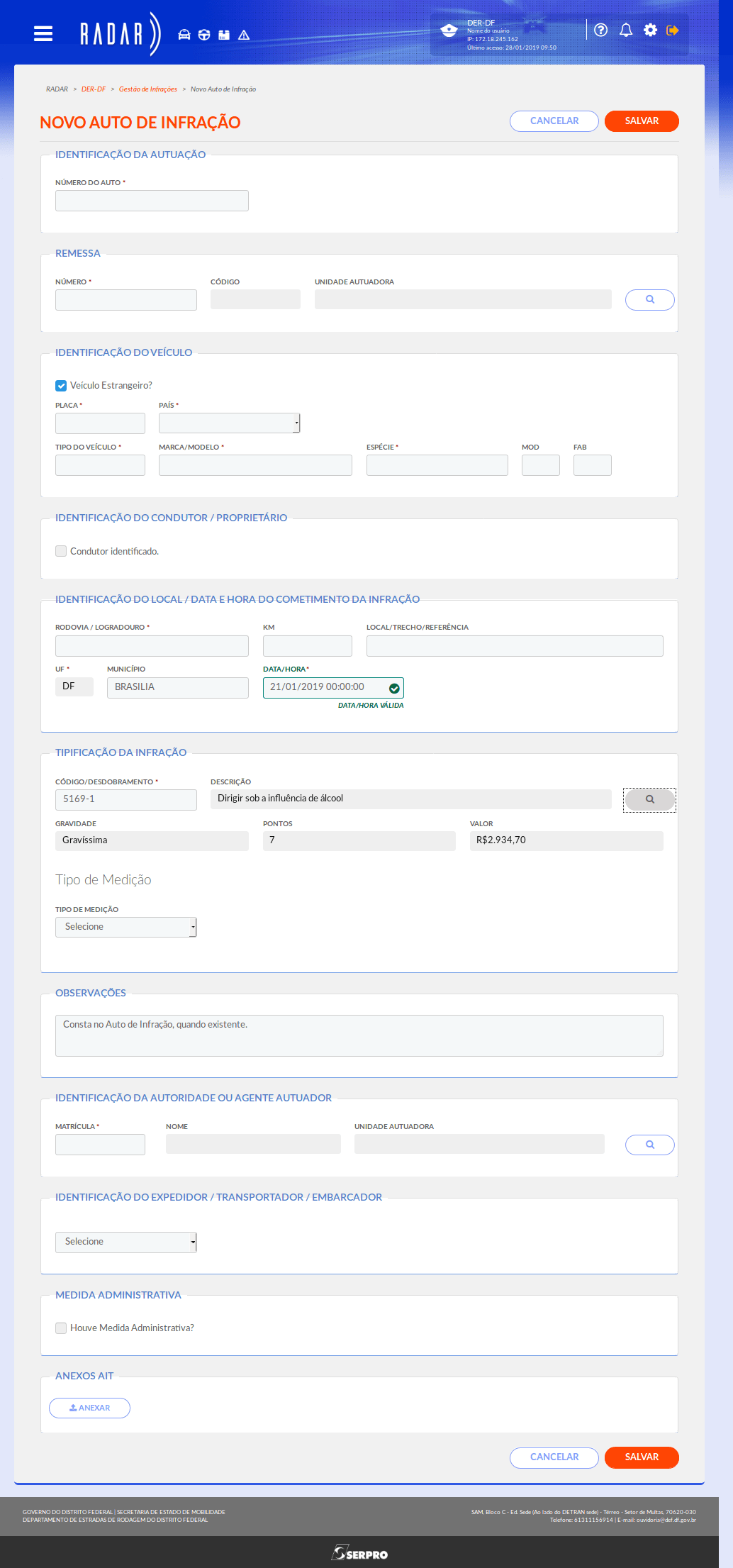
Para os tipos de infração que exigem medição, o sistema preencherá automaticamente alguns dados padronizados e exibirá os campos de medição para preenchimento. Um exemplo é o tipo 5169-1, que ao ser selecionado preenche automaticamente os campos de gravidade, pontos e valor.
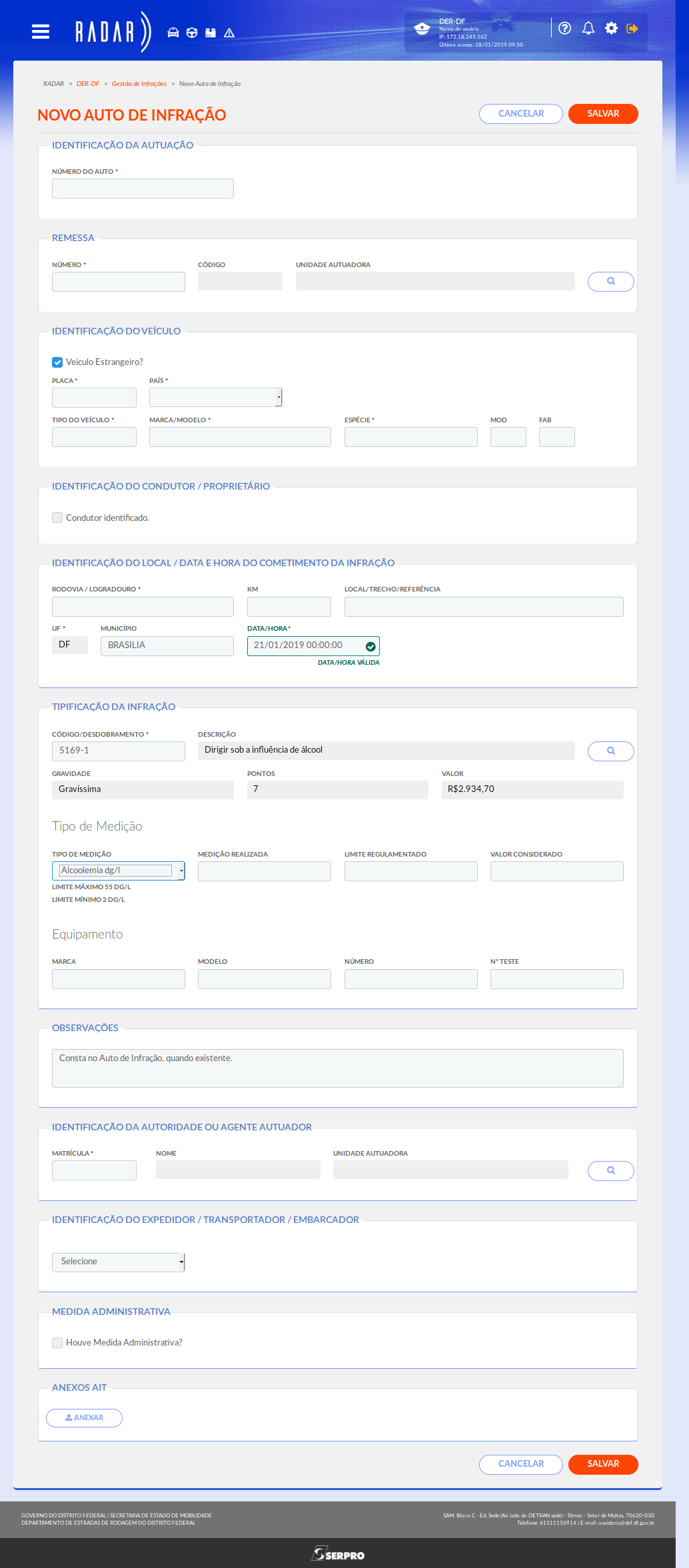
Quando o usuário seleciona o tipo de medição, os demais campos são exibidos a depender da seleção.
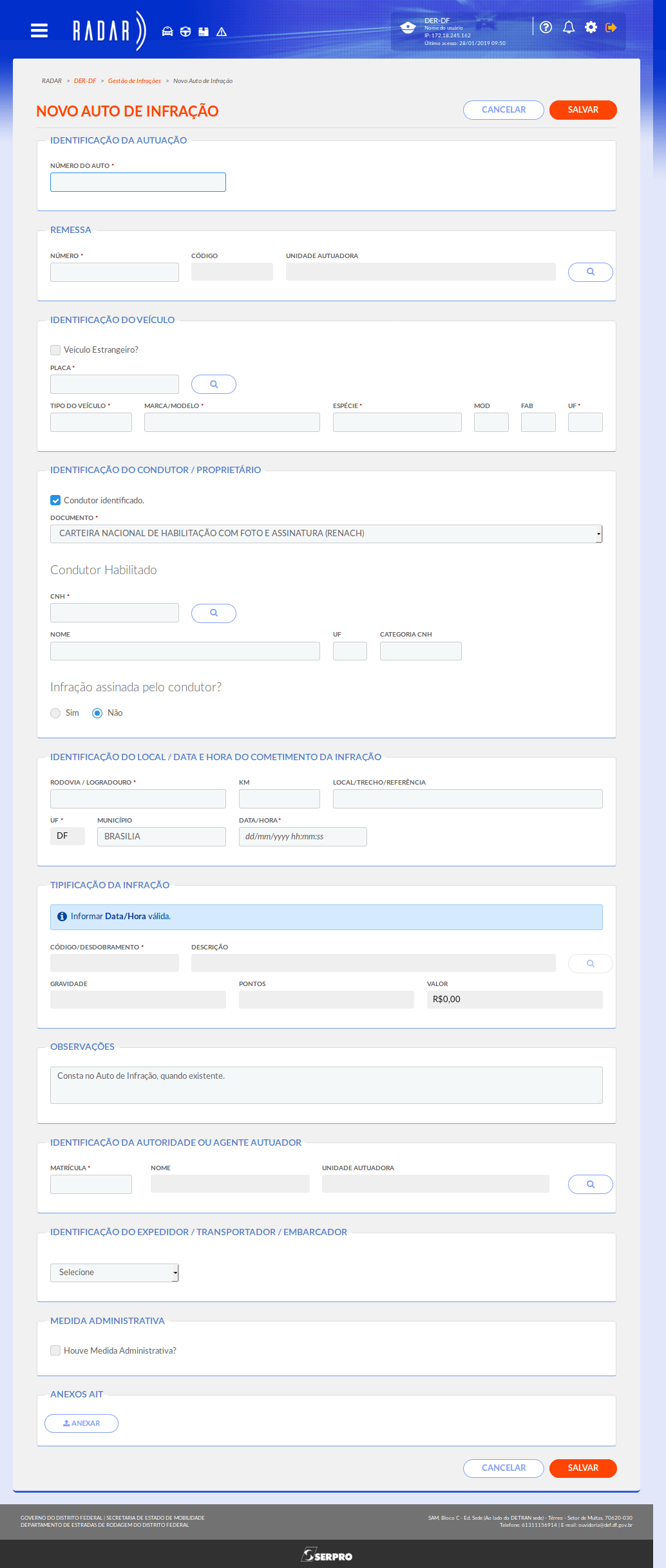
Caso seja necessário informar algum dado não contemplado nos campos anteriores, utilize o campo observações.
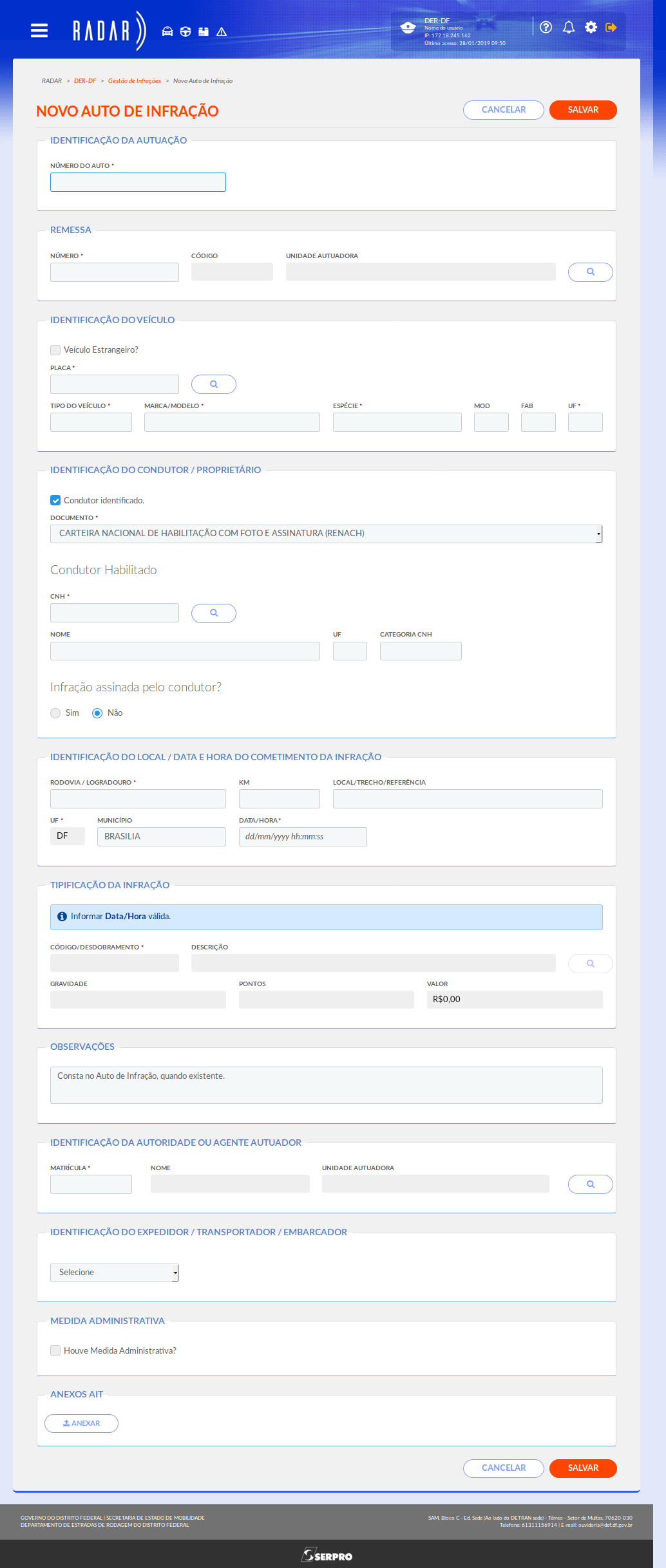
Informe a autoridade ou agente autuador.
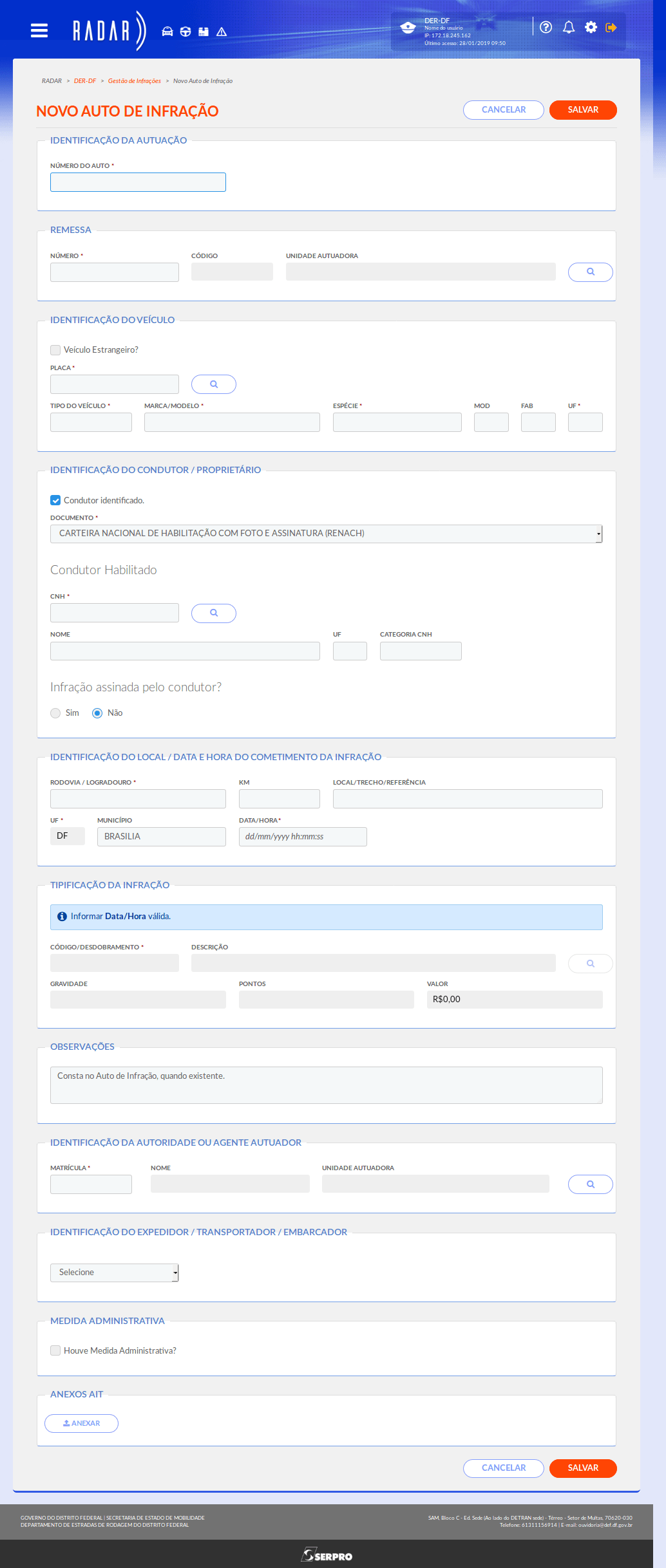
É possível digitar um código de matrícula direto no campo indicado e clicar "TAB" no teclado. O sistema tentará localizar o número. Se localizar, os demais campos serão preenchidos, se não localizar, uma mensagem de erro é exibida.
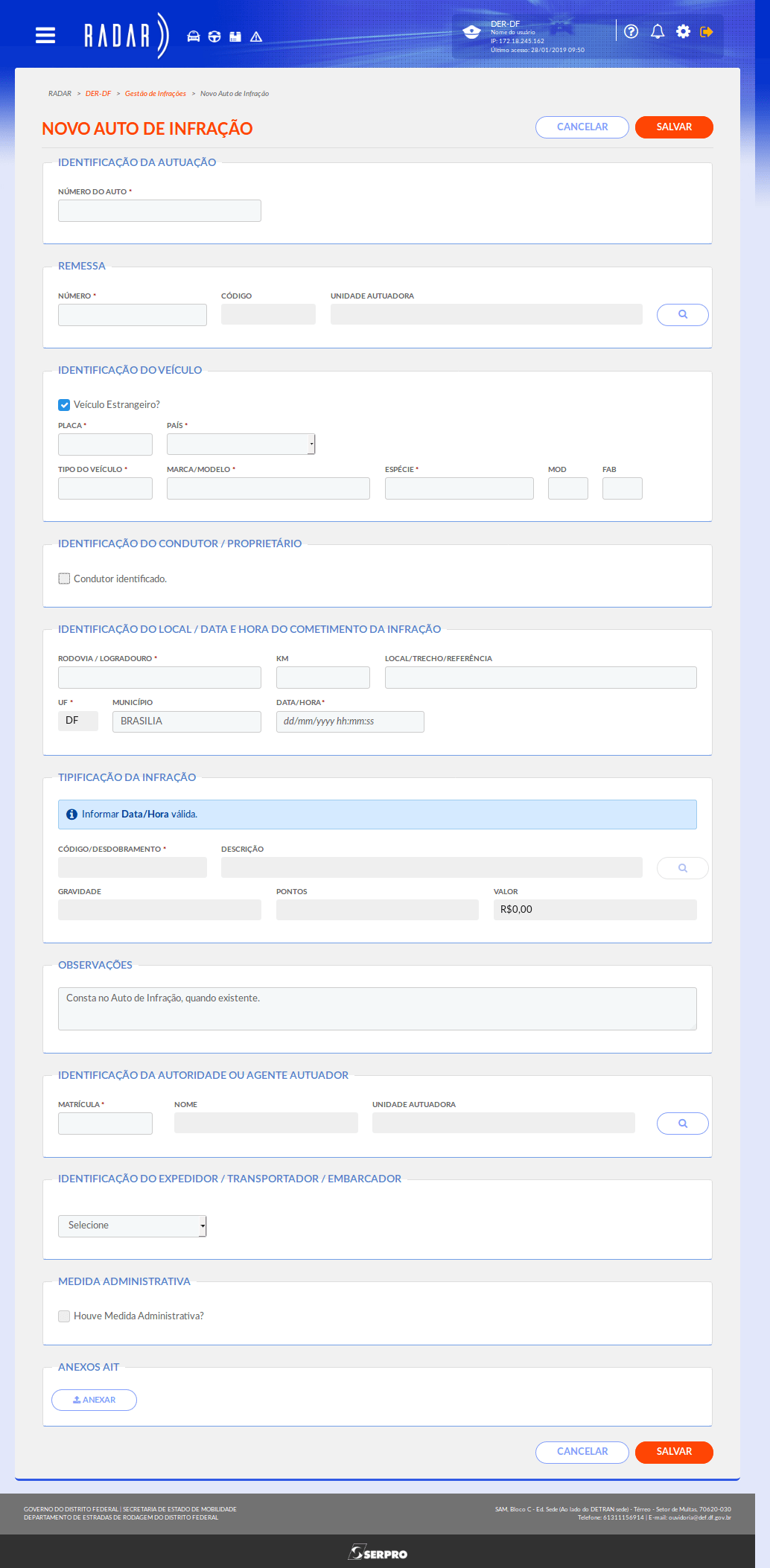
Também é possível localizar o agente clicando na lupa.
Clique no campo em destaque.

Para selecionar os dados de um dos agentes listados,
clique na linha correspondente.
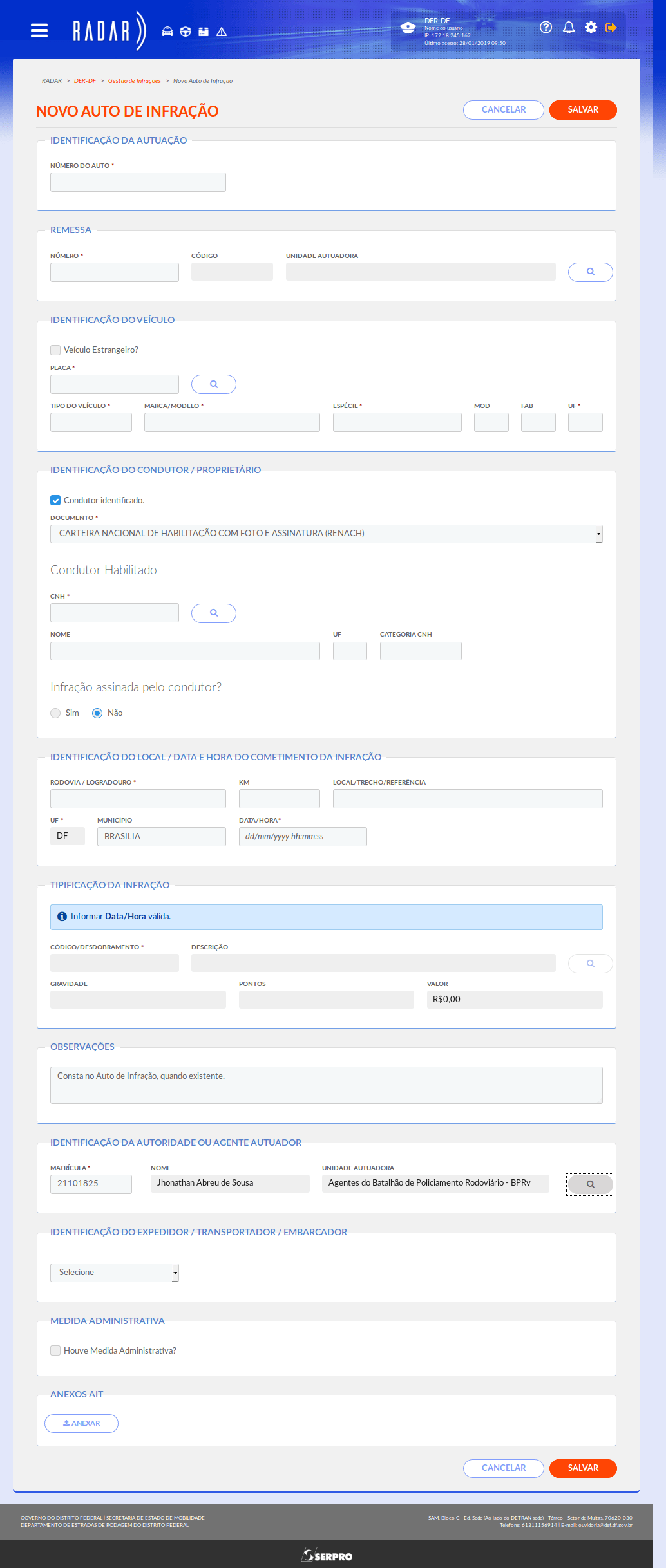
Os campos são automaticamente preenchidos com os dados da seleção feita pelo usuário no formulário de seleção de agente.
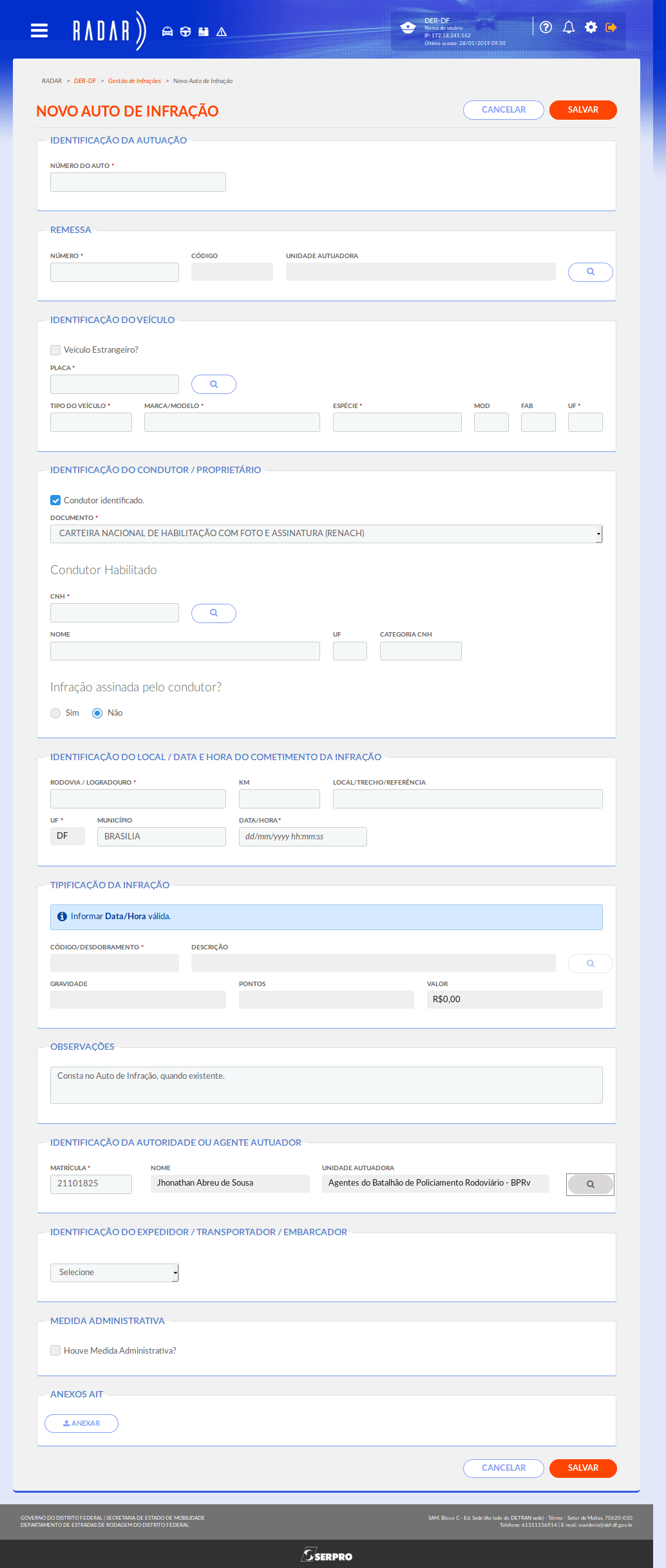
Informe se expedidor, transportador ou embarcador.
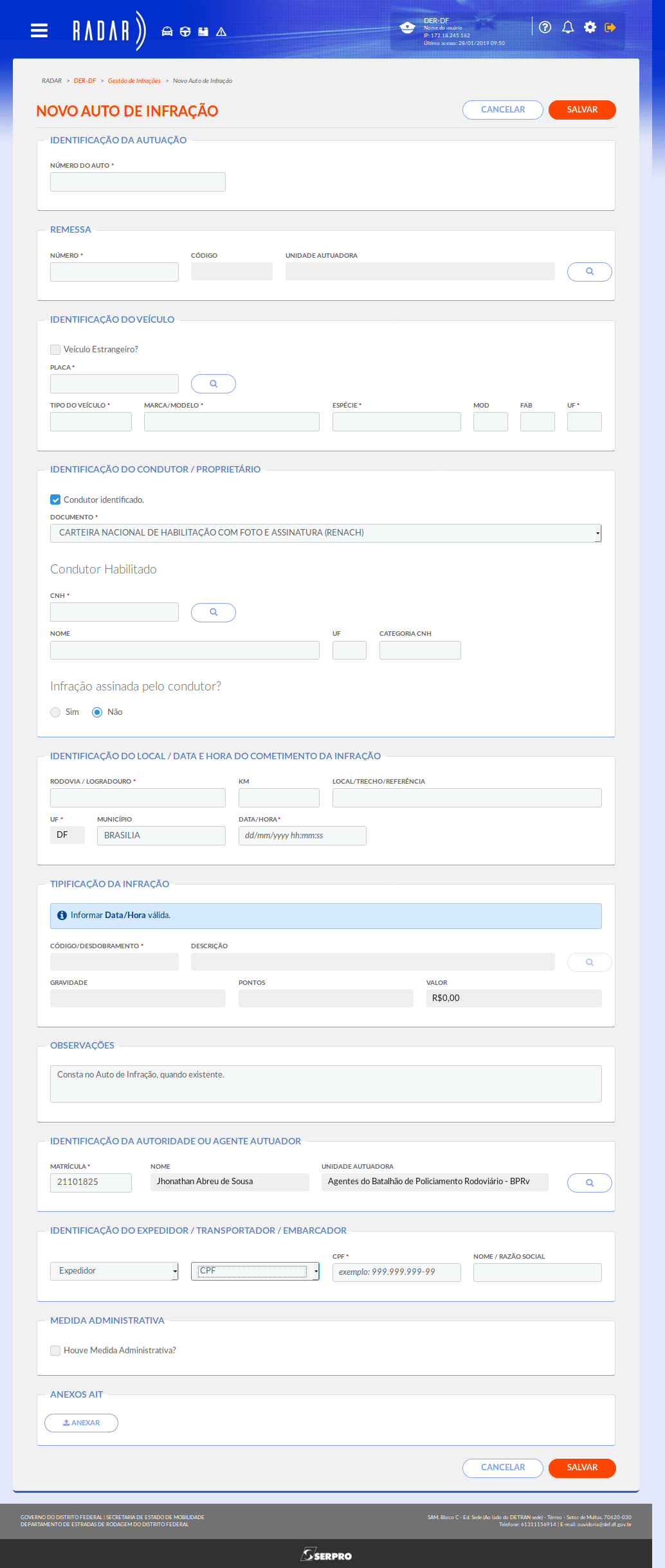
Assim que um campo é selecionado, os demais são exibidos. As informações exigidas, independente da seleção, são: número do documento (CPF, CNPj, outro) e nome ou razão social.
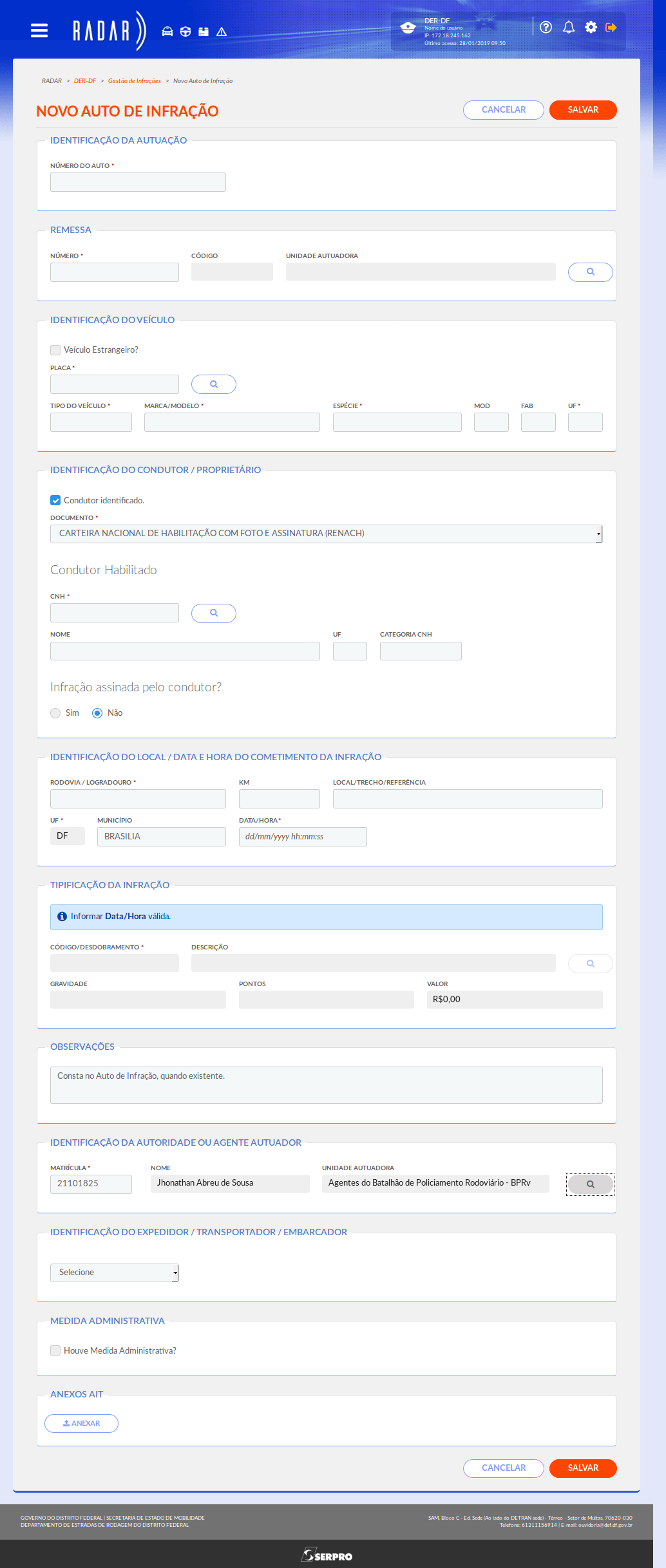
Indique se houve medida administrativa.
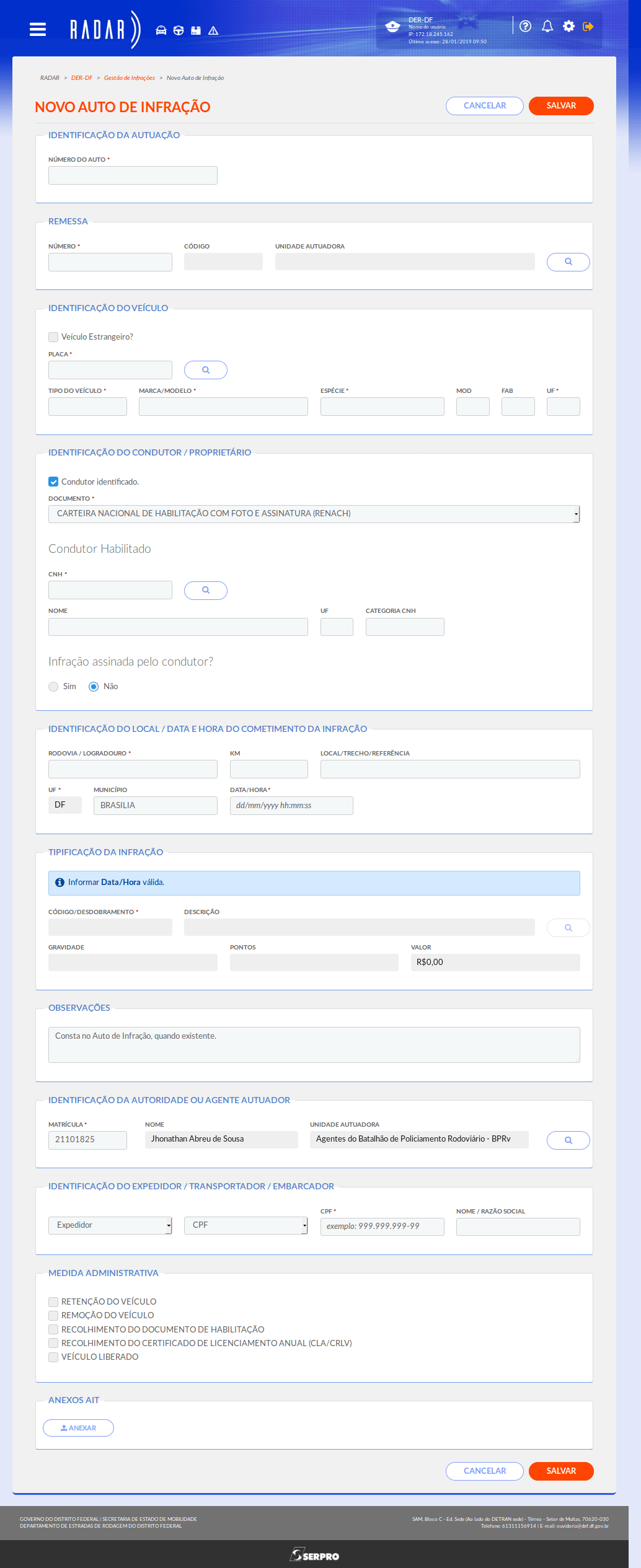
Em caso afirmativo é necessário informar a(s) medida(s) adotada(s). É possível marcar mais de um item.
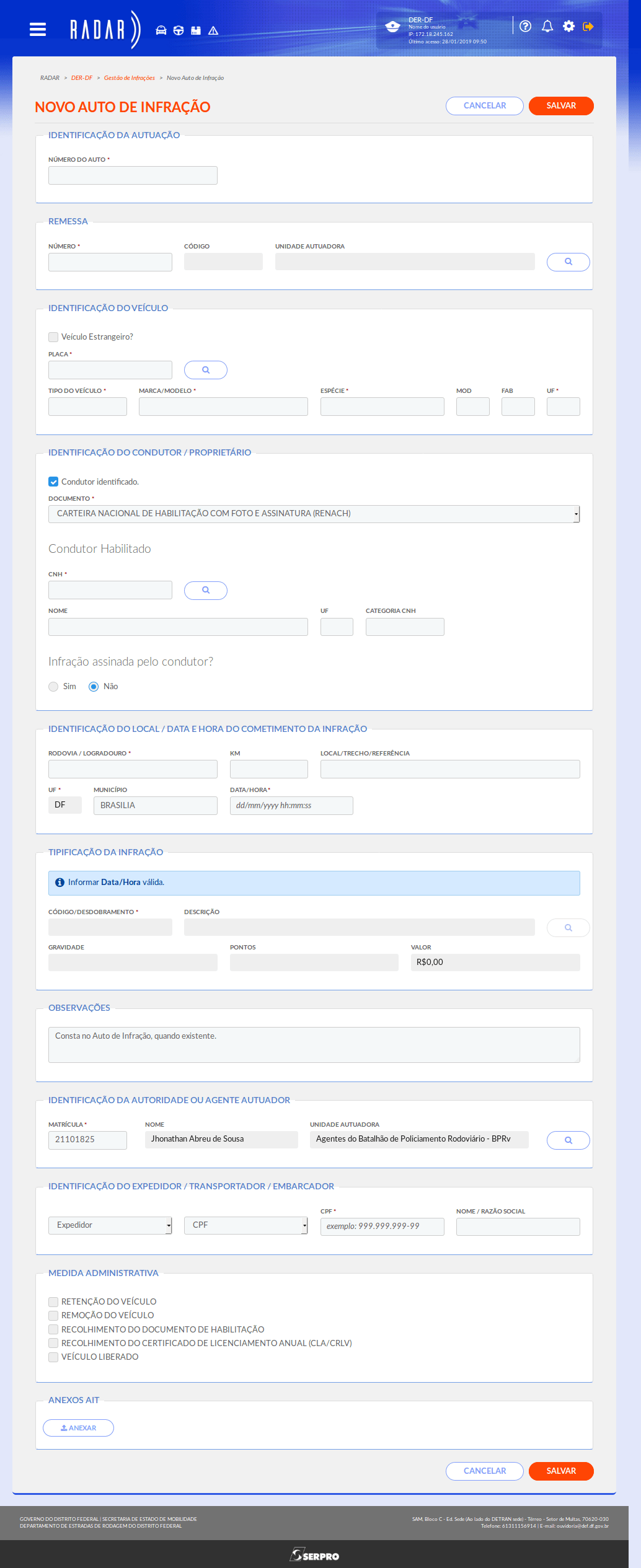
Para anexar o AIT - auto de infração de trânsito - digitalizado,
clique em "anexar".
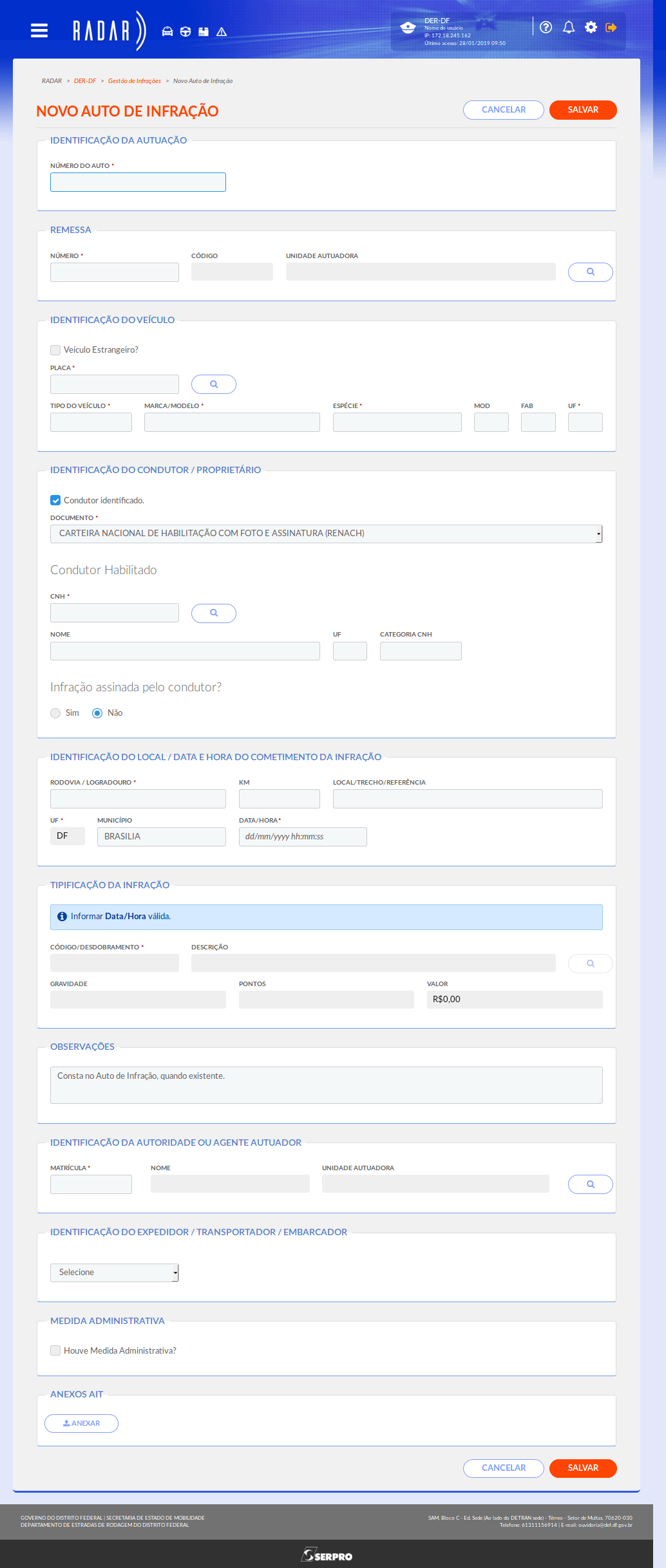
Após preencher todos os dados obrigatórios,
clique em "salvar" para concluir o registro do auto de infração.
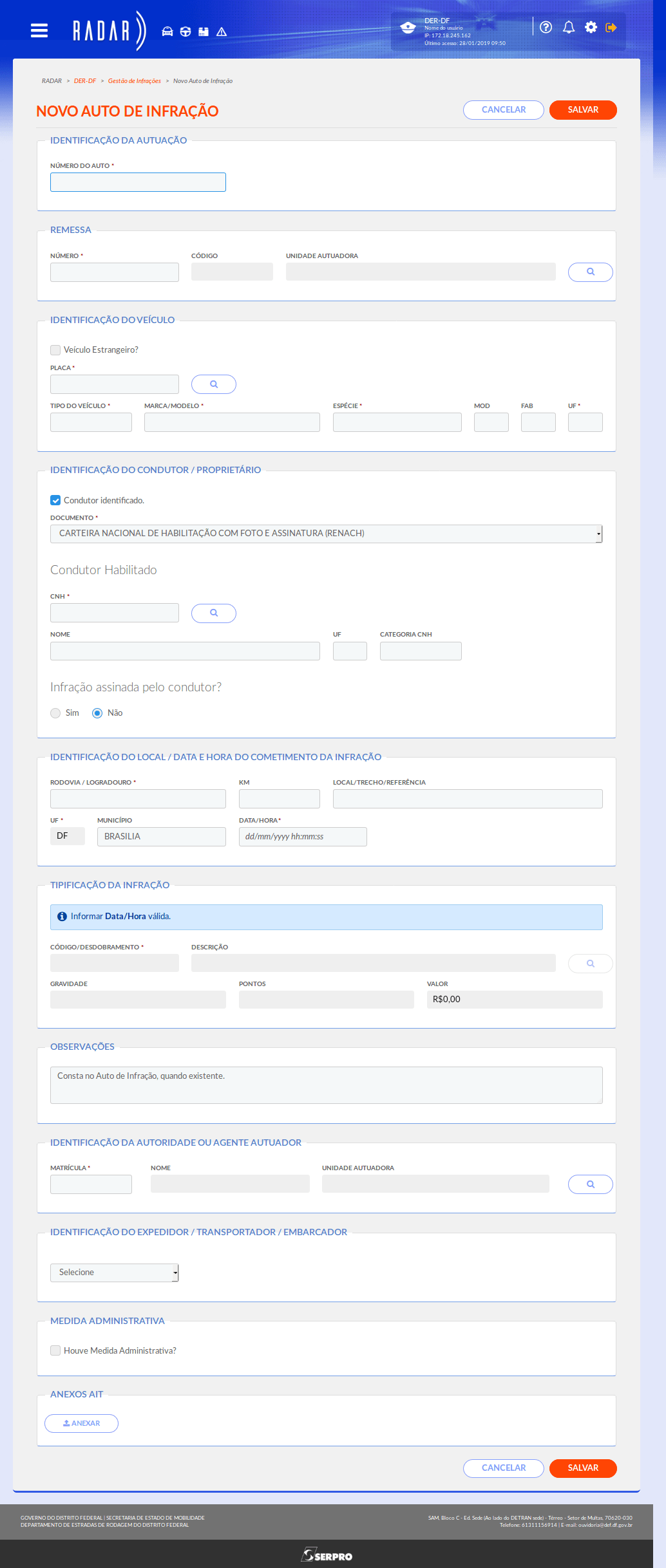
Para cancelar a inserção, a qualquer momento
clique em "cancelar".